「VAIO Tap21」をWindows10にして使ってみた対応状況など、いろいろまとめ。 [VAIO Tap 21]

「VAIO Tap21」をWindows10化して、
ここ数日アプリインストールや設定してからいろいろ使ってみて、
業務に支障が出ないのかをテストしてみたので少し紹介したいと思います。
いわゆる人柱的なレビューですね(笑)
![]() (7/28より入荷待ちステータスに、たまに復活してます)
(7/28より入荷待ちステータスに、たまに復活してます)
▼VAIO Tap21
・SVT2122SBJ1:59,800円+税 → 詳細・ご購入はこちら ![]()
![]()
・21.5型フルHDにパワーアップした「VAIO Tap 21」 スペックレビュー!
・遅くなりましたが、「VAIO Tap 21」 開梱・外観レビュー!
・「VAIO Tap 21」を丸裸に、HDD・メモリ交換に役立つ分解方法を伝授!
・「VAIO Tap21」パワーアップ化計画!SSD換装&メモリ増設だ!
・「VAIO Tap21」におすすめなソフト付のBD・DVD光学ドライブをご紹介!
・「VAIO Tap21」でSSD換装した後の余った500GBHDDの活用方法をご紹介!回復パーティションの削除など
・VAIO Tap21が毎日ぽろぽろ在庫復活で買えてます!たまにチェックしてみよう!
・ソニー製VAIO 「VAIO Tap21」をWindows10にアップグレード。アップデートレビューだ!
・「VAIO Tap21」をWindows10にして使ってみた対応状況など、いろいろまとめ。
・Windows10の「Hyper-V」で仮想環境「Windows7」を構築してみた!
・Windows10でAndroidエミュレーター「DuOS」を動かしてみた。
・VAIO
Tap21の未使用「mSATA」スロットに、余ったSSDを増設してみた。
まずインストールしてみて普通に使えているアプリ
▼仕事で必要なアプリ
・FileMaker Pro11
・Adobe Photoshop CS6
・Adobe Illustrator CS6
・TMPGEnc Video Masterring Works 6
・TMPGEnc Authoring Works 5
・Windows Live Mail
・Windows Live Writer
・Microsoft Office 2007
・ScanSnap Organizer
・Internet Explorer
・DropBox
・Evernote
▼お遊び系
・PlayMemories Home
・Media Go
・x-アプリ
・VAIO TV with nasne
・LINE(Windows デスクトップアプリ)
自分が使っているアプリは基本すべて問題ありませんでした。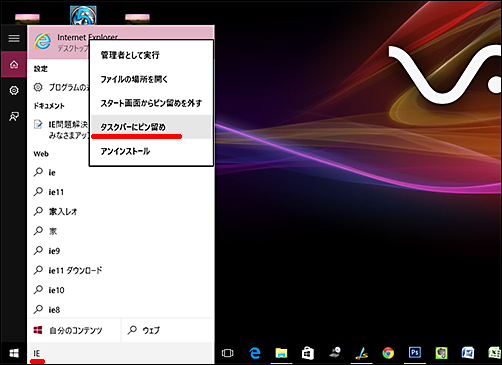
まず、タスクバーに標準で出ているブラウザーは「Microsoft Edge」のみ。
【Internet Explorer】もWindows10には入っています。
タスクバーの検索画面で「IE」と入力すればでてくるので、
「タスクバーにピン留め」しちゃいましょう。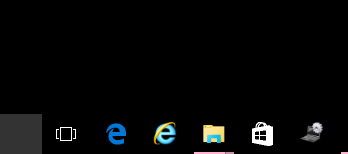
こんな風に隣り合わせに配置してみました。
やっぱ今のところメニューがしっかり出せる「IE」が便利です。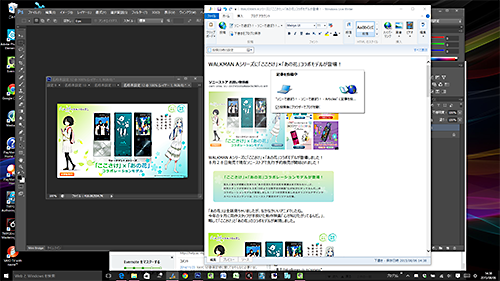
【Windows Live Writer】を使ったブログ投稿も問題なし。
【Adobe Photoshop CS6】こちらも問題なしでした。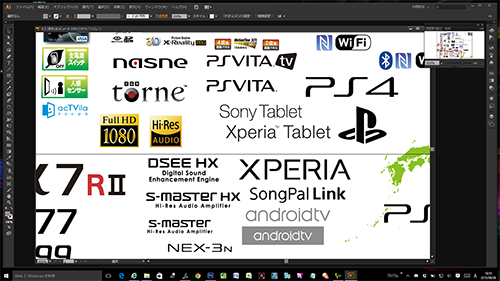
【Adobe Illustrator CS6】・・・これも問題なしでした。
これがないとチラシがつくれません。頑張って作ったロゴも活用しないと(笑)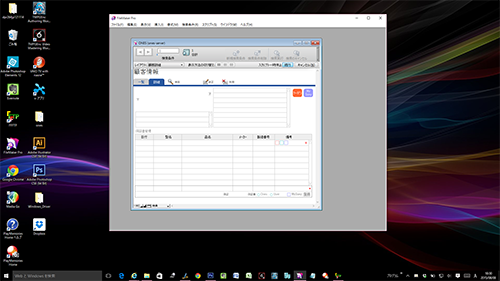
【FileMaker Pro 11】も正常動作確認。これがないと仕事になりません。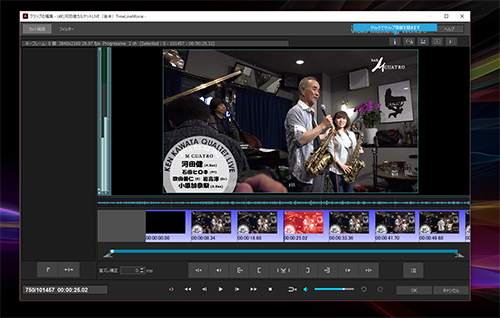
【TMPGEnc Video Masterring Works 6】・・・4K動画編集はこのソフトで楽しんでます。
問題なくエンコードもできました。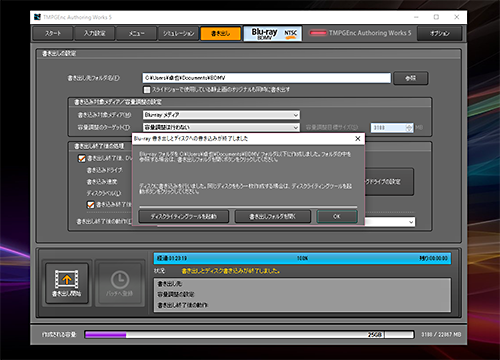
【TMPGEnc Authoring Works 5】・・・BD・DVDのオーサリングソフト。
正常に書き込みも確認。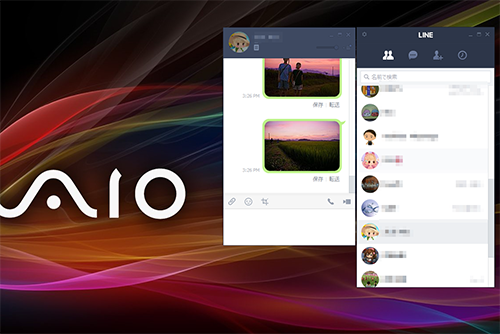
【LINE】(Windowsデスクトップアプリ)・・・これも問題なし。
【Evernote】【Dropbox】も問題なし。
お次はハードウェア系のドライバーを設定してみました。
USB接続するドキュメントスキャナー「ScanSnap S1300」です。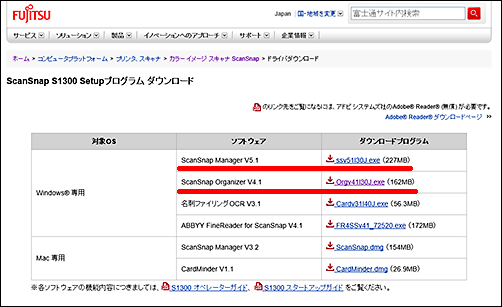
特に問題なく最新のドライバーで動きました。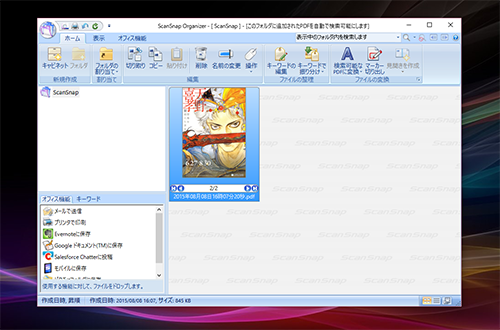
【ScanSnap Organizer】・・・ドキュメントスキャナーアプリも問題ありませんでした。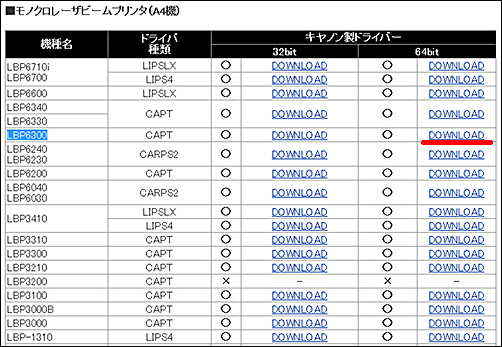
・Windows 10 対応状況(レーザビームプリンタ) 2015年7月17日現在
CanonのA4モノクロレーザープリンター「LBP6300」も64bit版ドライバーで
問題なくネットワークプリンターの設定ができました。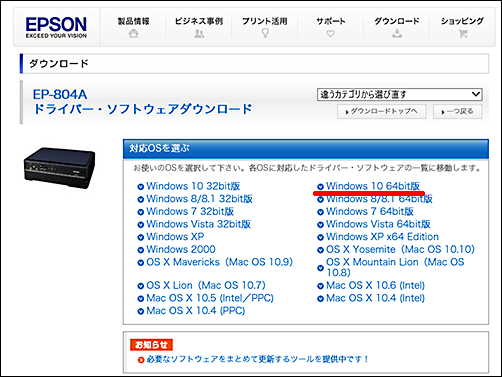
EPSONのインクジェット複合機プリンターは、
すでにWindows10 64bit用のドライバーが提供されているので問題なし。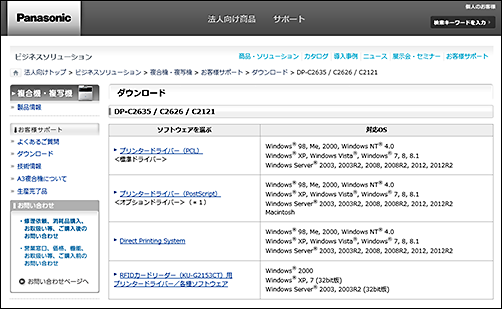
Panasonicの業務用FAXコピー機も、最新ドライバーで問題なく印刷ができました。
ネットワークプリンターだけどなんの問題もなし。
ってことで、ほぼ業務使用では問題なく動作しています。
---------------------------------
そして問題があったのがこちらの2点。一応あるのはあるんですね。
▼トラブル
・映像表示機能の難あり(X-Reality for mobile)解決済み
・メモリースティックが認識しない(SDカードは問題なし)
まずは「VAIO TV with nasne」。
動画を再生してみるとグラフィックの右側がこのような再生状態に。
最初は「VAIO TV with nasne」に関することなのかなと思っていましたが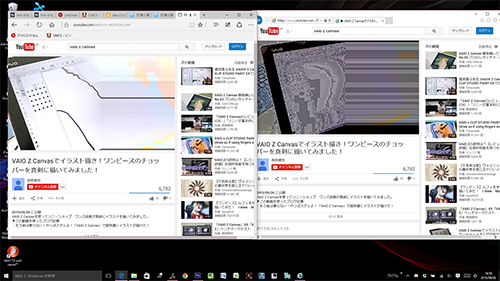
どうやらYouTubeでも同じ症状が出ていたのでグラフィックドライバーの問題か?
って思ってたんですが、どうやら犯人は「X-Reality for mobile」が原因でした。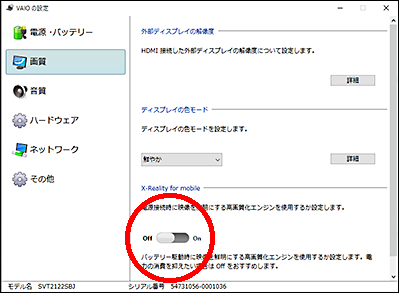
ってことで「VAIOの設定」から
「X-Reality for mobile」を「OFF」にしておいてください。
「ON」の状態でも正常に再生する場合はバッテリー駆動の時だと思うので
電源に接続するとこの機能が働いちゃうので
とりあえずWindows10に対応するまで切っておこう。
さらに詳しく調べてみたら、
ハイビジョン画質以下は「X-Reality for mobile」が働き画面がバグりますが、
4K動画の場合はこのエンジンが働かないため正常に再生しました。
最初このルールがわかるまで時間がかかってしまった。
とりあえずは今のところは解決としておきましょう(笑)
そしてまさかのメモリーカードスロットのドライバー対応待ち。
「VAIO Tap21」のメモリーカードリーダーは
メモリースティックDUOとSDカードのハイブリッド型のメモリーカードリーダー。
SDカードは問題なく認識するんですが、
メモリースティックスロットが全く認識しないという orz...
SDカードユーザーなら問題ないんですが、僕はメモリースティック派なのでつらいです。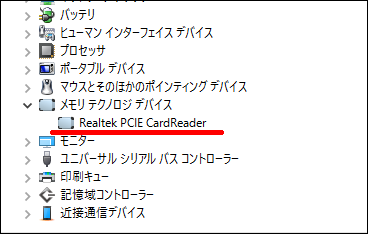
デバイスマネージャでは「!」マークでもないので厄介。
なので泣く泣く外部メモリーカードリーダーの助けを得ることに。
これなら問題なくメモリースティックが読めるようになりました。
早く10月に提供が開始されるドライバー待ちですね。
もしそれまでにWindows10に対応したドライバーが見つかればいいんですが、
もし誰か情報知ってる方がいればコメントくださると幸いです。
特に大きな問題もなく普通に業務に支障なく使えているので楽しいです。
OSが刷新されるとなんか少し気分が変わりますね。
あとはメモリースティックが早く対応してくれたらいいんですが...
さぁて、まだまだ「VAIO Tap21」で遊べそうなのでもうちょっとネタは続きます。![]() (7/28より入荷待ちステータスに、たまに復活してます)
(7/28より入荷待ちステータスに、たまに復活してます)
▼VAIO Tap21
・SVT2122SBJ1:59,800円+税 → 詳細・ご購入はこちら ![]()
![]()
・21.5型フルHDにパワーアップした「VAIO Tap 21」 スペックレビュー!
・遅くなりましたが、「VAIO Tap 21」 開梱・外観レビュー!
・「VAIO Tap 21」を丸裸に、HDD・メモリ交換に役立つ分解方法を伝授!
・「VAIO Tap21」パワーアップ化計画!SSD換装&メモリ増設だ!
・「VAIO Tap21」におすすめなソフト付のBD・DVD光学ドライブをご紹介!
・「VAIO Tap21」でSSD換装した後の余った500GBHDDの活用方法をご紹介!回復パーティションの削除など
・VAIO Tap21が毎日ぽろぽろ在庫復活で買えてます!たまにチェックしてみよう!
・ソニー製VAIO 「VAIO Tap21」をWindows10にアップグレード。アップデートレビューだ!
・「VAIO Tap21」をWindows10にして使ってみた対応状況など、いろいろまとめ。
・Windows10の「Hyper-V」で仮想環境「Windows7」を構築してみた!
・Windows10でAndroidエミュレーター「DuOS」を動かしてみた。
・VAIO
Tap21の未使用「mSATA」スロットに、余ったSSDを増設してみた。
→ アウトレットコーナーにて、VAIO Tap21が驚異の値下げで59,800円で買える!
・もう紙は要らない!やっぱスゲェよ!「VAIO Z Canvas」で超快適にイラストが描けた!
→VAIO Z Canvas(モンスタータブレットPC)
→VAIO Z(モンスターPC):189,800円+税~ 
![image[113][4] image[113][4]](http://livedoor.blogimg.jp/vaio_sony/imgs/9/9/99e1726c.png)
ちょっとしたお願いごとです。
もし、ソニーストア直営店(銀座・名古屋・大阪)で商品ご購入の際には
当店のショップコードをお伝えいただければ幸いです。 
当店はソニーストアと業務提携をしている「e-ソニーショップ」です。
ホームページ・ブログを通してソニー製品の魅力をお伝えしつつ、
ご購入のアシストをさせていただいています。
ソニーストア直営店「銀座・名古屋・大阪」リアル店舗でご購入の際には
当店のショップコードをお伝えいただくと当店の成績となります。
もし、ブログの内容など参考になり気に入っていただけるのであれば
ぜひともご協力いただければ幸いです。
厚かましいですが、よろしくお願いいたします。
・ワンズのホームページへ
▼店舗情報 -----------------------------
ソニーショップ ワンズ (ショップコード:2029001)
〒675-1371 兵庫県小野市黒川町1687
TEL:0794-63-7888、URL:http://www.ones.co.jp
----------------------------------
▼可愛らしいダンボーグッズを揃えよう! 

・cheero Power Plus DANBOARD version -mini- 6000mAh モバイルバッテリー
・cheero Power Plus 10400mAh DANBOARD Versionモバイルバッテリー
・DANBOARD USB Cable with Micro USB connector (25cm)
・REVOLTECH DANBOARD mini cheero ver. リボルテック ダンボー


ソニー製VAIO 「VAIO Tap21」をWindows10にアップグレード。アップグレードレビューだ! [VAIO Tap 21]

ソニー製VAIO 「VAIO Tap21」をWindows10にアップグレードしてみたので、
アップグレードレビューをしてみたいと思います! 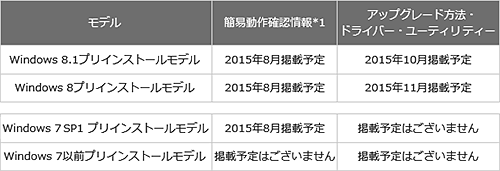
本当は10月掲載予定のアップグレード方法・ドライバー・ユーティリティーの提供が始まってからの方が良いとは思うんですが、今回は人柱的にやってみたいと思います。
▼VAIO Tap21
・SVT2122SBJ1:59,800円+税 → 詳細・ご購入はこちら
・21.5型フルHDにパワーアップした「VAIO Tap 21」 スペックレビュー!
・遅くなりましたが、「VAIO Tap 21」 開梱・外観レビュー!
・「VAIO Tap 21」を丸裸に、HDD・メモリ交換に役立つ分解方法を伝授!
・「VAIO Tap21」パワーアップ化計画!SSD換装&メモリ増設だ!
・「VAIO Tap21」におすすめなソフト付のBD・DVD光学ドライブをご紹介!
・「VAIO Tap21」でSSD換装した後の余った500GBHDDの活用方法をご紹介!回復パーティションの削除など
・VAIO Tap21が毎日ぽろぽろ在庫復活で買えてます!たまにチェックしてみよう!
・ソニー製VAIO 「VAIO Tap21」をWindows10にアップグレード。アップデートレビューだ!
・「VAIO Tap21」をWindows10にして使ってみた対応状況など、いろいろまとめ。
・Windows10の「Hyper-V」で仮想環境「Windows7」を構築してみた!
・VAIO Tap21の未使用「mSATA」スロットに、余ったSSDを増設してみた。
さて、アウトレットで格安で購入した「VAIO Tap21」なんですが、
さら~っと初期セットアップも完了し終えました。
今回はMicrosoftアカウントでしっかりユーザーログイン設定をしてみました。
流れとして、
まずはWindows Update、再起動をどれくらい繰り返したのだろう?
6回くらいWindows Update、再起動を繰り返して、
最後のアップデートが142のアップデート項目が出てきてアップデートし終え再起動後に
例のアップグレードアイコンが出てきました!
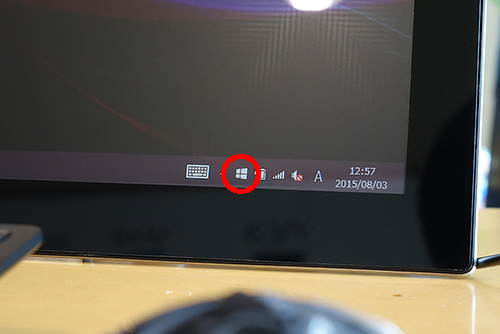
そう!Windows10へアップグレード予約できるこれを待ってました!
このアイコンをダブルクリック!
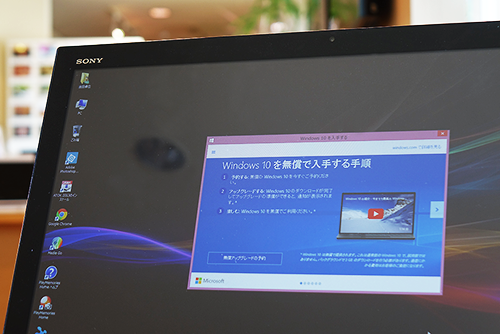
「Windows10を無償で入手する手順」 が出てきて
「無償アップグレードの予約」 をポチっと押しました。

とりあえず 「無償アップグレードをご予約いただき、ありがとうございます」 と出て、
「準備が出来たら通知する」って言うのがあったのでポチッ。
・・・
いや!今すぐしたいんですが! ( ゚Д゚)/
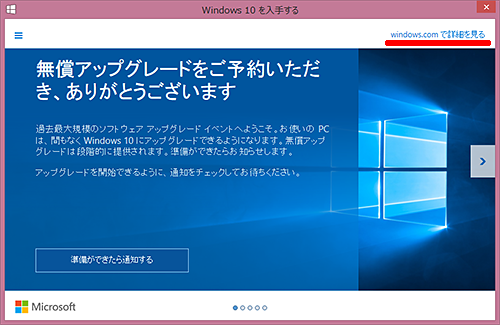
ってことで、探してみたらできました。
赤ラインの 「windows.comで詳細を見る」 をクリックします。
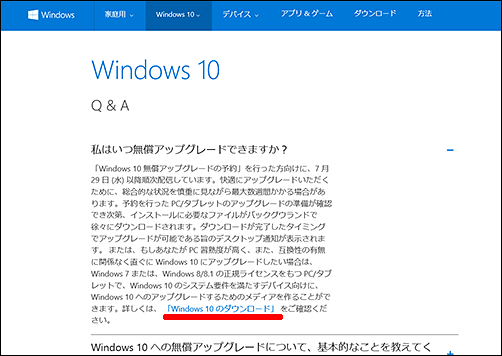
するとブラウザが開いてこんなページが出てきます。
赤ラインの 「Windows10のダウンロード」 をクリックします。
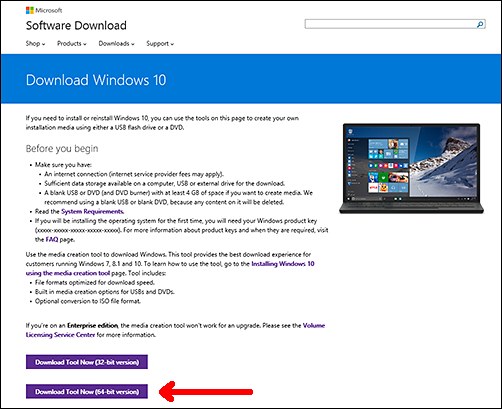
「Download Windows 10」っていうページが出てきて、
赤矢印の 「Download Tool Now (64-bit version)」 をクリックします。
すると、画面下部の方にダウンロードファイルの保存もしくは実行が出てくるので
保存または実行を選択する。
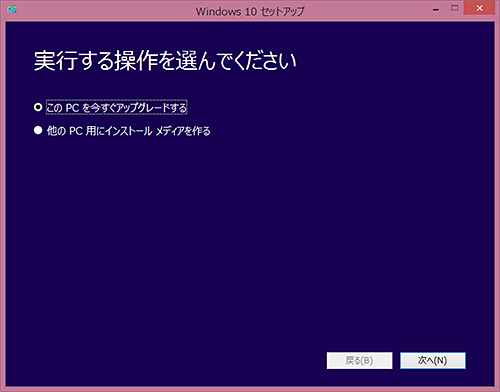
ダウンロードしたファイルを実行すると
「Windows 10セットアップ」 画面が出てきました。
「この PCを今すぐアップグレードする」 を選択し、「次へ」を選択。
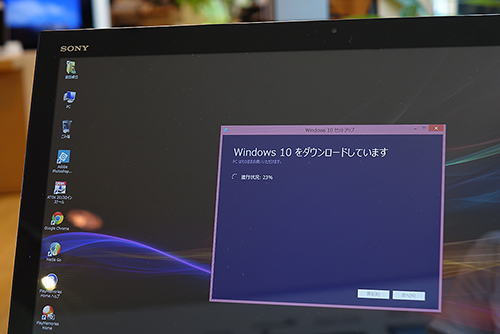
「Windows 10をダウンロードしています」と出てダウンロードを待ちます。
ダウンロードが終われば、
「ダウンロードを検証しています」 というメッセージが出て少し待たされます。
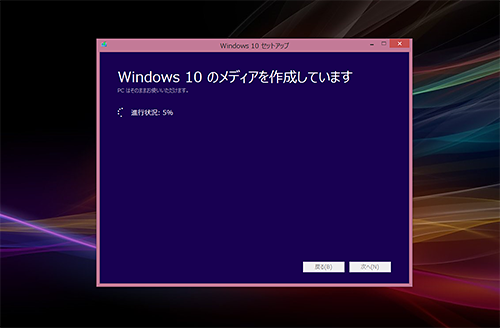
検証が終われば、
「Windows 10のメディアを作成しています」
と出て、進行状況が100%になるまで待ちます。
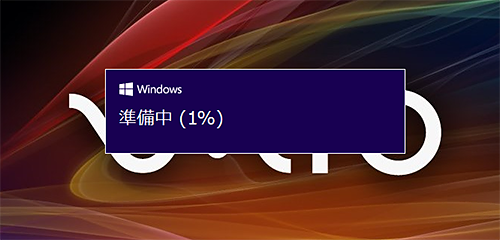
「準備中(%)」ってのが出てきました。
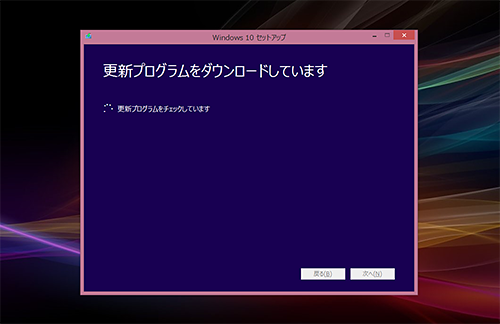
次に
「更新プログラムをダウンロードしています」
とでてきて「次へ」を選択。

次に「ライセンス条項」が出てきて、「同意する」を選択します。
この後に
「更新プログラムをダウンロードしています」と出てきて100%になるまで待ちます。
「インストールに必要な作業を確認しています」
「PCに十分な容量があるかどうかを確かめています」
など、いろいろ出てきます。
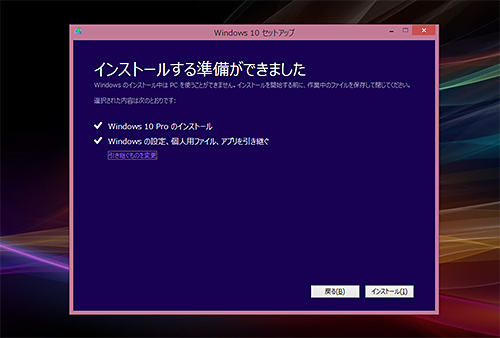
そして、
「インストールする準備ができました」 と出てきます。
「VAIO Tap21」は「Windows 8.1 Pro」がインストールされているので、
アップグレードすると、「WIndows 10 Pro」がインストールされます。
・Windows 10 Pro のインストール
・Windows の設定、個人用ファイル、アプリを引き継ぐ
この2つの項目にチェックが入ってるので、データは消えることは無さそうですね。
「インストール」を選択します。

そして、インストールが始まりました。

あとはひたすら待つだけです。
途中再起動などもあるので終わったわけではないので注意です。
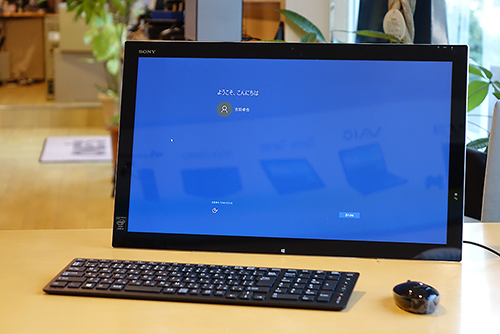
アップグレードが完了し、「ようこそ」画面が出てきました。
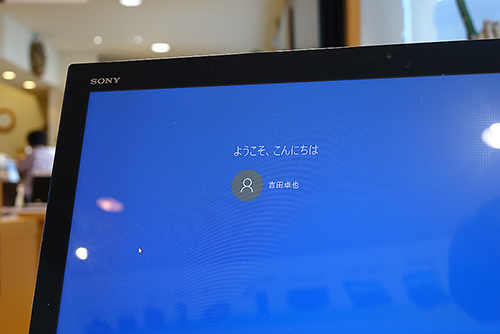
あ~、マイクロソフトアカウントでログインしているので、思いっきり名前が出てるわぁ~。
しかも漢字でね!(笑)
「次へ」を選択してすすめます。
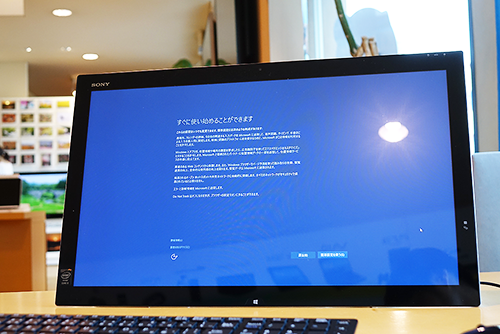
まぁいわゆる初期セットアップ画面ですね。
とりあえず「簡単設定を使う」で進めます。
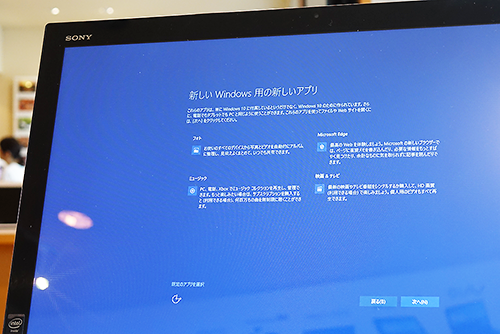
「新しい Windows用の新しいアプリ」ということで、
・フォト
・Microsoft Edge
・ミュージック
・映画&テレビ
どうやら標準ブラウザの「Internet Explorer」が
「Microsoft Edge」にかわったようですね。
「次へ」「次へ」と進めていって「完了」します。

きました! 「Windows 10」です!

Microsoft アカウントでログインしてるとパスワード入力画面が出てきます。
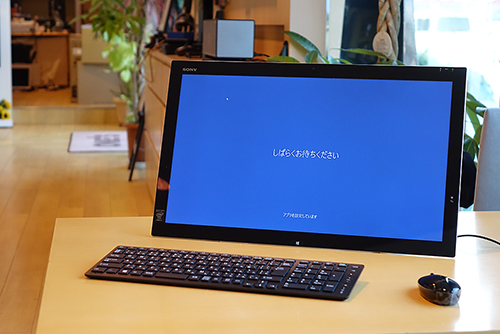
まだもうちょっとだけ待たされました。
「PCのセットアップをしています」
「しばらくお待ちください」
「最後の処理をしています」

これでアップグレード作業が全て完了です。

これがデスクトップ画面です。
Windows8の「スタート」画面が出てきません。
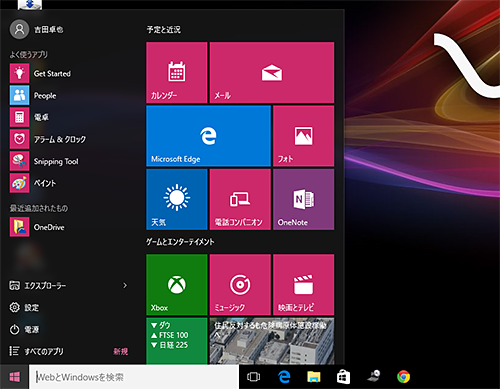
Windows10と言えば、「スタートメニュー」の復活!
スタートメニューの中にWindowsアプリのタイルアイコンが出てきました。
スタート画面がスタートメニューとの融合を果たしています。
タスクバーの所に検索バーが出ていますね。無駄にスペースが使われています(笑)
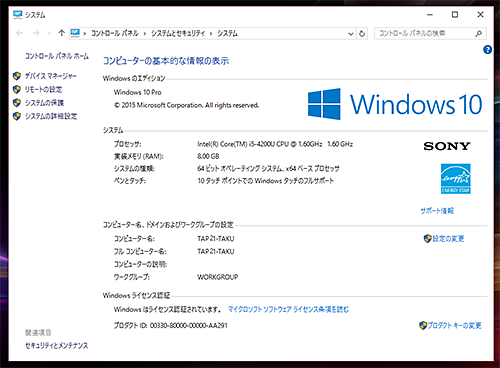
システムのプロパティ画面です。
間違いなく「Windows 10 Pro」にアップグレードできていました。
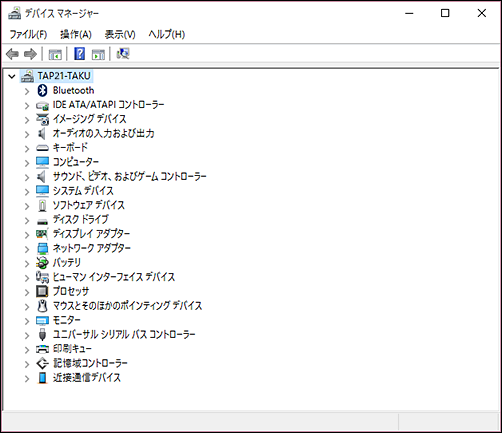
「デバイスマネージャー」も確認してみました。
パッと見では特にドライバーの不具合はなさそうですね。
まぁ実際は分かりませんが...
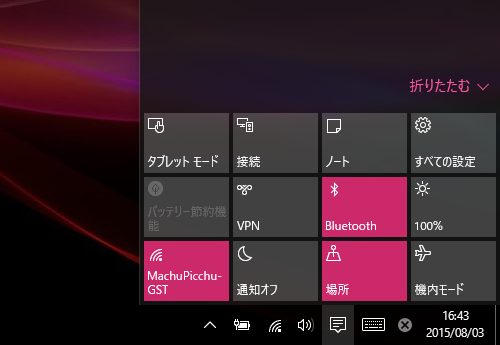
画面右下の
こういう所がスマホやタブレットっぽくなっていますね。
・タブレットモード
・接続
・ノート
・すべての設定
・バッテリー節約機能
・VPN
・Bluetooth
・輝度調整
・Wi-Fi
・通知 (ON/OFF)
・場所
・機内モード
細かな設定のアクセスが簡単になったので便利ですね!
これはアップグレードの価値ありです。
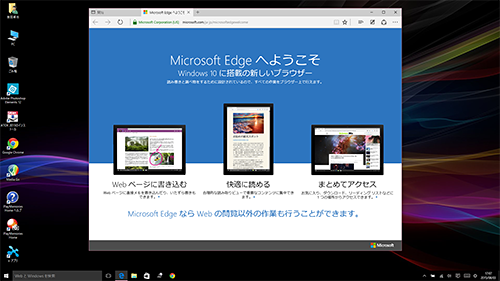
そしてこれが新しいブラウザ 「Microsoft Edge」です。
凄くシンプルになりました。
なになに、
・Webページに書き込む
・快適に読める
・まとめてアクセス
なんか便利な機能も増えてそうですね。 
とりあえず今日はこんなところかな。
この前まで「Windows 10」なんてあまり興味なかったんですが、
実際入れてみるとテンション上がりますね(笑)
今からいろんなアプリをインストールして動作するのかを、またレビューしたいと思います。 ![]() (7/28より入荷待ちステータスに、たまに復活してます)
(7/28より入荷待ちステータスに、たまに復活してます)
▼VAIO Tap21
・SVT2122SBJ1:59,800円+税 → 詳細・ご購入はこちら ![]()
![]()
・21.5型フルHDにパワーアップした「VAIO Tap 21」 スペックレビュー!
・遅くなりましたが、「VAIO Tap 21」 開梱・外観レビュー!
・「VAIO Tap 21」を丸裸に、HDD・メモリ交換に役立つ分解方法を伝授!
・「VAIO Tap21」パワーアップ化計画!SSD換装&メモリ増設だ!
・「VAIO Tap21」におすすめなソフト付のBD・DVD光学ドライブをご紹介!
・「VAIO Tap21」でSSD換装した後の余った500GBHDDの活用方法をご紹介!回復パーティションの削除など
・VAIO Tap21が毎日ぽろぽろ在庫復活で買えてます!たまにチェックしてみよう!
・ソニー製VAIO 「VAIO Tap21」をWindows10にアップグレード。アップデートレビューだ!
・「VAIO
Tap21」をWindows10にして使ってみた対応状況など、いろいろまとめ。
・Windows10の「Hyper-V」で仮想環境「Windows7」を構築してみた!
・VAIO
Tap21の未使用「mSATA」スロットに、余ったSSDを増設してみた。
・もう紙は要らない!やっぱスゲェよ!「VAIO Z Canvas」で超快適にイラストが描けた!
→VAIO Z Canvas(モンスタータブレットPC)
→VAIO Z(モンスターPC):189,800円+税~ 
![image[113][4] image[113][4]](http://livedoor.blogimg.jp/vaio_sony/imgs/9/9/99e1726c.png)
ちょっとしたお願いごとです。
もし、ソニーストア直営店(銀座・名古屋・大阪)で商品ご購入の際には
当店のショップコードをお伝えいただければ幸いです。 
当店はソニーストアと業務提携をしている「e-ソニーショップ」です。
ホームページ・ブログを通してソニー製品の魅力をお伝えしつつ、
ご購入のアシストをさせていただいています。
ソニーストア直営店「銀座・名古屋・大阪」リアル店舗でご購入の際には
当店のショップコードをお伝えいただくと当店の成績となります。
もし、ブログの内容など参考になり気に入っていただけるのであれば
ぜひともご協力いただければ幸いです。
厚かましいですが、よろしくお願いいたします。
・ワンズのホームページへ
▼店舗情報 -----------------------------
ソニーショップ ワンズ (ショップコード:2029001)
〒675-1371 兵庫県小野市黒川町1687
TEL:0794-63-7888、URL:http://www.ones.co.jp
----------------------------------
▼可愛らしいダンボーグッズを揃えよう! 

・cheero Power Plus DANBOARD version -mini- 6000mAh モバイルバッテリー
・cheero Power Plus 10400mAh DANBOARD Versionモバイルバッテリー
・DANBOARD USB Cable with Micro USB connector (25cm)
・REVOLTECH DANBOARD mini cheero ver. リボルテック ダンボー


VAIO Tap21が毎日ぽろぽろ在庫復活で買えてます!たまにチェックしてみよう! [VAIO Tap 21]
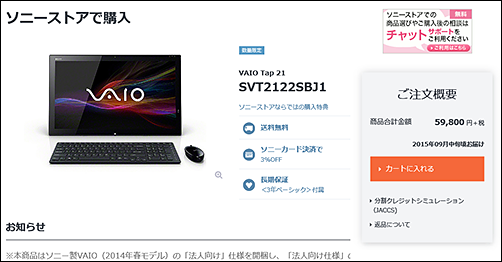
アウトレット低価格で爆発的な人気が出て「入荷待ち」になってしまった
「VAIO Tap21」が毎日ぽろぽろ在庫復活で買えてます!
欲しかった方はたまにチェックしてみよう!
上の画像は僕が先程チェックしたときのステータスです。
9月中旬頃お届けとなっています。
普通にソニーストアのページからではリンクが途切れているので、
当店のリンクから購入ページでチェックが出来ます。 
それにしても予定の納期よりかなり早く入荷しております。
例えば8月中旬納期だった分が7/28に届いてたりと順調に準備が進んでるようですね。
(追記)
今朝もVAIO Tap21の注文分が届いたんですが、
8月下旬納期だったのが本日入ってきました!ほんとペースアップですね!
注文されてた方は早く届きそうですよぉ~。
僕も自分の「VAIO Duo11」がファンの故障で修理に出さないといけないので
急きょお店で買ってた「VAIO Tap21」を仕事用にセットアップすることに。
Windows10化してみて業務に支障が無いかを人柱的にやってみたいと思います。
お楽しみに! ![]() (7/28より入荷待ちステータスに、たまに復活してます)
(7/28より入荷待ちステータスに、たまに復活してます)
▼VAIO Tap21
・SVT2122SBJ1:59,800円+税 → 詳細・ご購入はこちら ![]()
![]()
・21.5型フルHDにパワーアップした「VAIO Tap 21」 スペックレビュー!
・遅くなりましたが、「VAIO Tap 21」 開梱・外観レビュー!
・「VAIO Tap 21」を丸裸に、HDD・メモリ交換に役立つ分解方法を伝授!
・「VAIO Tap21」パワーアップ化計画!SSD換装&メモリ増設だ!
・「VAIO Tap21」におすすめなソフト付のBD・DVD光学ドライブをご紹介!
・「VAIO Tap21」でSSD換装した後の余った500GBHDDの活用方法をご紹介!回復パーティションの削除など
・VAIO Tap21が毎日ぽろぽろ在庫復活で買えてます!たまにチェックしてみよう!
・ソニー製VAIO 「VAIO Tap21」をWindows10にアップグレード。アップデートレビューだ!
・「VAIO Tap21」をWindows10にして使ってみた対応状況など、いろいろまとめ。
・Windows10の「Hyper-V」で仮想環境「Windows7」を構築してみた!
・Windows10でAndroidエミュレーター「DuOS」を動かしてみた。
・VAIO
Tap21の未使用「mSATA」スロットに、余ったSSDを増設してみた。
・もう紙は要らない!やっぱスゲェよ!「VAIO Z Canvas」で超快適にイラストが描けた!
→VAIO Z Canvas(モンスタータブレットPC)
→VAIO Z(モンスターPC):189,800円+税~ 
![image[113][4] image[113][4]](http://livedoor.blogimg.jp/vaio_sony/imgs/9/9/99e1726c.png)
ちょっとしたお願いごとです。
もし、ソニーストア直営店(銀座・名古屋・大阪)で商品ご購入の際には
当店のショップコードをお伝えいただければ幸いです。 
当店はソニーストアと業務提携をしている「e-ソニーショップ」です。
ホームページ・ブログを通してソニー製品の魅力をお伝えしつつ、
ご購入のアシストをさせていただいています。
ソニーストア直営店「銀座・名古屋・大阪」リアル店舗でご購入の際には
当店のショップコードをお伝えいただくと当店の成績となります。
もし、ブログの内容など参考になり気に入っていただけるのであれば
ぜひともご協力いただければ幸いです。
厚かましいですが、よろしくお願いいたします。
・ワンズのホームページへ
▼店舗情報 -----------------------------
ソニーショップ ワンズ (ショップコード:2029001)
〒675-1371 兵庫県小野市黒川町1687
TEL:0794-63-7888、URL:http://www.ones.co.jp
----------------------------------
▼可愛らしいダンボーグッズを揃えよう! 

・cheero Power Plus DANBOARD version -mini- 6000mAh モバイルバッテリー
・cheero Power Plus 10400mAh DANBOARD Versionモバイルバッテリー
・DANBOARD USB Cable with Micro USB connector (25cm)
・REVOLTECH DANBOARD mini cheero ver. リボルテック ダンボー


「VAIO Tap21」がまた「入荷待ち」ステータスに!まだ再販の可能性があるよね? [VAIO Tap 21]

「VAIO Tap21」がまた「入荷待ち」ステータスに!
まだ再販の可能性があるよね?「入荷待ち」だから!
と言いつつも望みが薄いかもしれませんが、
これまでの販売の流れをおさらい。
7月16日に「アウトレット」モデルとして59,800円+税という破格で登場して、
7月22日、爆売れして約1週間程で「販売一時停止」に。
販売を一時停止した理由として、配送までの準備が追い付かなく
納期が「9月上旬」まで延びたため。
これがまた準備に時間がかかるみたいで、
ソニー製VAIO(2014年春モデル)の「法人向け」仕様を開梱し、
「法人向け仕様」の同梱チラシ類を抜いたりしています。
実際これごときの作業でそんなに時間がかかるの?って思われるかもしれませんが、 
以前、59,800円+税になって
翌日届いた実機レビューの時にこんな記事を書いていました。
「全てのVAIOがどうかは分かりませんが、
最初本体のバッテリーが30%程充電された状態で出荷されていました。」
後で聞いてみたら、どうも「2014年春モデル」と言うこともあって、
内蔵電池が放電しきってるケースもあるようで約30%ほど充電してか出荷しているようです。
そりゃ1台1台この作業やってたら時間がかかるわなと。
でも翌日7月23日には販売が再開。
納期は「9月中旬頃」ということで、出荷準備ペースを上げての見込み分を販売再開。
そして本日の午前中に再度「販売一時停止」。
「入荷待ち」ステータスになっちゃいました。
「販売終了」ではなく「入荷待ち」の状態なので完全に終了したわけでは無さそう。
でももしかしたらですが、このまま販売終了しちゃう可能性もあるかも...です。
とにかく再販してからの売れ行きがハンパじゃなかったので...
わずかな期待かもしれませんが、
たとえ数台でも販売が再開することを願いたいと思います。
また販売再開情報が分かればご連絡するのでしばしお待ちを。
それまで当ブログのレビュー記事もチェックしてみてくださいね!
![]() (7/28より入荷待ちステータスに、たまに復活してます)
(7/28より入荷待ちステータスに、たまに復活してます)
▼VAIO Tap21
・SVT2122SBJ1:59,800円+税 → 詳細・ご購入はこちら ![]()
![]()
・21.5型フルHDにパワーアップした「VAIO Tap 21」 スペックレビュー!
・遅くなりましたが、「VAIO Tap 21」 開梱・外観レビュー!
・「VAIO Tap 21」を丸裸に、HDD・メモリ交換に役立つ分解方法を伝授!
・「VAIO Tap21」パワーアップ化計画!SSD換装&メモリ増設だ!
・「VAIO Tap21」におすすめなソフト付のBD・DVD光学ドライブをご紹介!
・「VAIO Tap21」でSSD換装した後の余った500GBHDDの活用方法をご紹介!回復パーティションの削除など
・VAIO Tap21が毎日ぽろぽろ在庫復活で買えてます!たまにチェックしてみよう!
・ソニー製VAIO 「VAIO Tap21」をWindows10にアップグレード。アップデートレビューだ!
・「VAIO Tap21」をWindows10にして使ってみた対応状況など、いろいろまとめ。
・Windows10の「Hyper-V」で仮想環境「Windows7」を構築してみた!
・Windows10でAndroidエミュレーター「DuOS」を動かしてみた。
・VAIO
Tap21の未使用「mSATA」スロットに、余ったSSDを増設してみた。

→ アウトレットコーナーにて、VAIO Tap21が驚異の値下げで59,800円で買える!
・もう紙は要らない!やっぱスゲェよ!「VAIO Z Canvas」で超快適にイラストが描けた!
→VAIO Z Canvas(モンスタータブレットPC)
→VAIO Z(モンスターPC):189,800円+税~ 
![image[113][4] image[113][4]](http://livedoor.blogimg.jp/vaio_sony/imgs/9/9/99e1726c.png)
ちょっとしたお願いごとです。
もし、ソニーストア直営店(銀座・名古屋・大阪)で商品ご購入の際には
当店のショップコードをお伝えいただければ幸いです。 
当店はソニーストアと業務提携をしている「e-ソニーショップ」です。
ホームページ・ブログを通してソニー製品の魅力をお伝えしつつ、
ご購入のアシストをさせていただいています。
ソニーストア直営店「銀座・名古屋・大阪」リアル店舗でご購入の際には
当店のショップコードをお伝えいただくと当店の成績となります。
もし、ブログの内容など参考になり気に入っていただけるのであれば
ぜひともご協力いただければ幸いです。
厚かましいですが、よろしくお願いいたします。
・ワンズのホームページへ
▼店舗情報 -----------------------------
ソニーショップ ワンズ (ショップコード:2029001)
〒675-1371 兵庫県小野市黒川町1687
TEL:0794-63-7888、URL:http://www.ones.co.jp
----------------------------------
▼可愛らしいダンボーグッズを揃えよう! 

・cheero Power Plus DANBOARD version -mini- 6000mAh モバイルバッテリー
・cheero Power Plus 10400mAh DANBOARD Versionモバイルバッテリー
・DANBOARD USB Cable with Micro USB connector (25cm)
・REVOLTECH DANBOARD mini cheero ver. リボルテック ダンボー


「VAIO Tap21」でSSD換装した後の余った500GBHDDの活用方法をご紹介!回復パーティションの削除など [VAIO Tap 21]

「VAIO Tap21」の分解ブログで
「SSDに換装した後のHDDの使い道は?」
とよく聞かれるので、ここで具体的に活用の仕方をご紹介したいと思います。
回復パーティションの消し方もご参考に。 ![]() (7/28より入荷待ちステータスに、たまに復活してます)
(7/28より入荷待ちステータスに、たまに復活してます)
▼VAIO Tap21
・SVT2122SBJ1:59,800円+税 → 詳細・ご購入はこちら ![]()
![]()
・21.5型フルHDにパワーアップした「VAIO Tap 21」 スペックレビュー!
・遅くなりましたが、「VAIO Tap 21」 開梱・外観レビュー!
・「VAIO Tap 21」を丸裸に、HDD・メモリ交換に役立つ分解方法を伝授!
・「VAIO Tap21」パワーアップ化計画!SSD換装&メモリ増設だ!
・「VAIO Tap21」におすすめなソフト付のBD・DVD光学ドライブをご紹介!
・「VAIO Tap21」でSSD換装した後の余った500GBHDDの活用方法をご紹介!回復パーティションの削除など
・VAIO Tap21が毎日ぽろぽろ在庫復活で買えてます!たまにチェックしてみよう!
・ソニー製VAIO 「VAIO Tap21」をWindows10にアップグレード。アップデートレビューだ!
・「VAIO Tap21」をWindows10にして使ってみた対応状況など、いろいろまとめ。
・Windows10の「Hyper-V」で仮想環境「Windows7」を構築してみた!
・Windows10でAndroidエミュレーター「DuOS」を動かしてみた。
・VAIO
Tap21の未使用「mSATA」スロットに、余ったSSDを増設してみた。

→ アウトレットコーナーにて、VAIO Tap21が驚異の値下げで59,800円で買える!
それでは行ってみましょう! 
安価でSSDに換装できるのは良いけど、標準で付いていたのが
このSATAの500GBのHDDです。
まぁ今どきのAFT対応のHDDなので、
WindowsXPやVistaなどに使えなくはないが、ハードルが高い。
なので、ほかのパソコン用に使うのではなく、
単純に外付けのハードディスクとして使ってみようかと思います。 
用意したのは、SATAの2.5型内蔵ハードディスクに対応したHDDケースだ!
USB3.0接続の高速転送が可能なのでこれをチョイスしました。 ![]()
・ノバック USB3.0/2.0接続HDDケース
「2.5SATA はい~るKIT ベーシック USB3.0」 NV-HS213U3 
造りや見た目はこんな感じです。 
それでは早速HDDを取り付けたいと思います。 
特に難しいこともなく、SATA接続してケースに挿し込むだけ。 
後はちっちゃなドライバーとネジが付いているので、2箇所をネジで止めるんだけど、
このドライバーが小さ過ぎて、力の入れ具合が難しいのでできれば自分の持っている
ネジ穴にのサイズに合った大きめのドライバーで締めることをおすすめします。 
付属のUSB3.0ケーブルがまた特殊なケーブルで、
両サイドUSB-A端子っていうある意味素敵なケーブルでした(笑)
なので、HDDケース本体側も USB-A端子のメスなんですね。 
パソコンと接続すればこのようにLEDインジケータが光ります。
ちなみにケーブルの長さは40cmでした。
それでは接続したハードディスクを
「ディスクの管理」で見て見たいと思います。
赤ラインで引いた「ディスク2」がUSB接続した500GBのハードディスクです。
よく見ると複雑なパーティション構成になっていて、
E:442.46GBのパーティションは右クリックで簡単に削除できるが、
「回復パーティション」や、ほかのパーティションが削除できない。
で、この手のパーティションの削除の仕方は、
コマンドプロンプトを使った「diskpart」が一般的だが、パソコンに詳しい方は良いが、
これもハードルが高いですよね。
ってことで、パーティション削除ソフトとして、
・MiniTool Partition Wizard Free Edition 9
がおすすめなのでご紹介したいと思います。 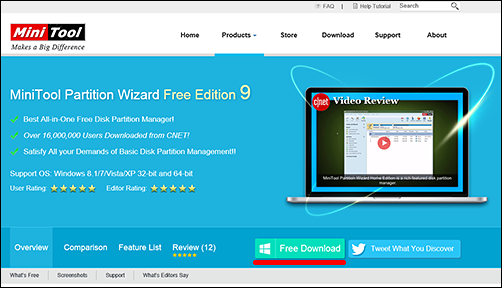
・MiniTool Partition Wizard Free Edition 9
一応フリーソフトのバージョンもあるので、
赤ラインの「Free Download」からダウンロードします。 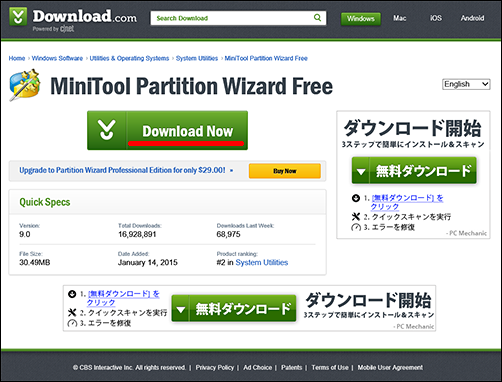
なんか一瞬騙されそうなページに飛ばされますが(笑)
赤ラインの「Download Now」をクリック。 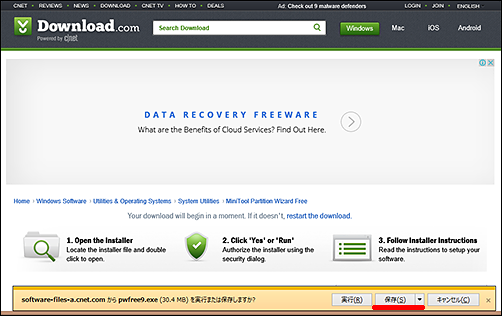
しばらくすれば、画面下部に「実行」や「保存」などの選択肢が出てくるので、
とりあえず保存してダウンロードができれば「実行」でインストールをはじめる。 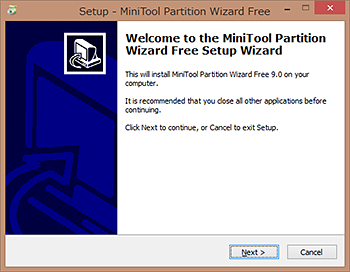
インストールの最初の画面。
「NEXT」「NEXT」「NEXT」「NEXT」と、どんどん進めていって、
最後「Install」でインストールが始まる。
余計な広告アプリなども入る心配ないので安心してインストールしてください。
僕はXPの時代からお世話になってるソフトです。
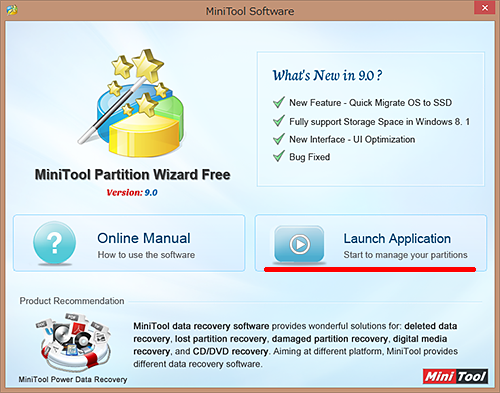
インストールが完了すると、赤ラインの「Launch Application」をクリックします。 
アプリの起動時の画面。 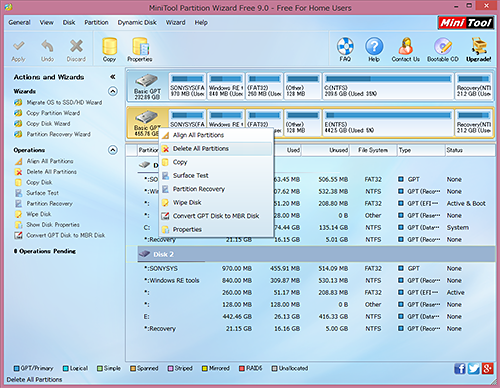
アプリが立ち上がるとディスクの管理のような画面になっています。
全て英語で最初抵抗あるかと思いますが、たぶんなんとなくで触れるソフトなので
使ってみましょう。 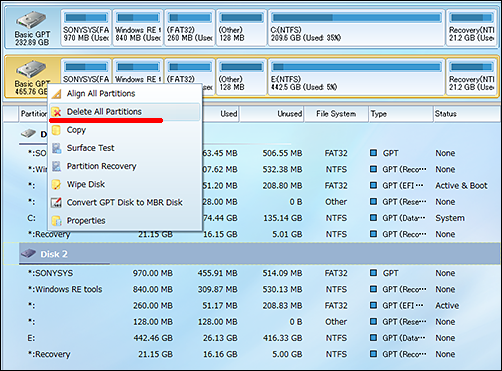
それでは、USB接続した500GBのHDDのパーティションを削除したいと思います。
もうほんと簡単で、500GBの外付けHDDの枠の上で右クリックすれば、
「Delete All Partitions」が出てくるのでそれを選択します。
とにかく、換装したSSDのパーティションを消さないよう気を付けること。 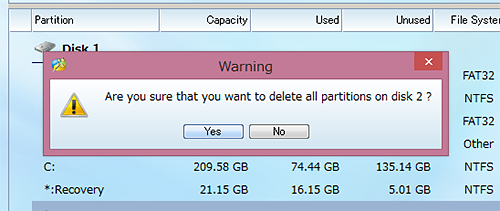
すると確認で、ディスク2のパーティションを全て削除して良いですか?
ってな感じで聞いてくるので、「Yes」を選択。 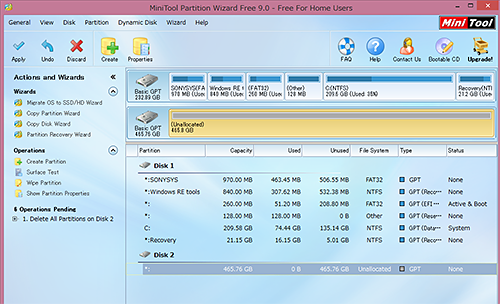
すると、全てのパーティションが削除された状態になるけど、
実はまだ削除を実行されてなくって、こんな感じで良いでしょうか?的に
目で見て確認できるようになっている。
そして、これでOKだ!ってなったら 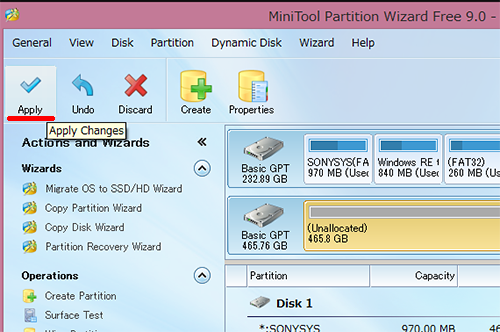
画面左上の「Apply」(適応する)ボタンをおして、実行します。 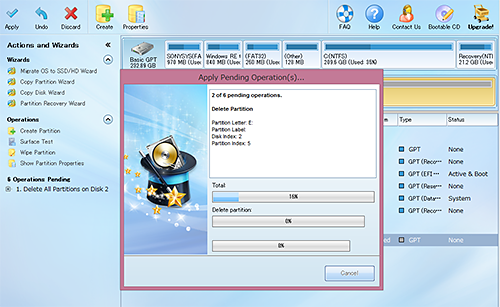
まぁパーティションの削除なら数秒であっという間に完了します。 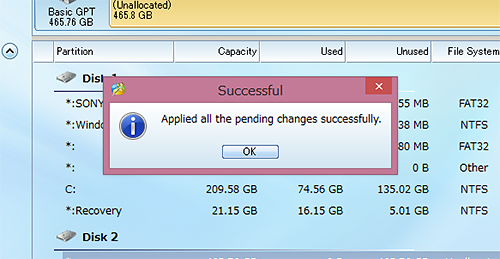
この「Successful」(成功した)メッセージが出てくれば完了です。 
一応、「ディスクの管理」でチェックしてみても、しっかり全体的にパーティションが削除できました。
これならコマンドプロンプトを使う面倒な操作をしなくていいので便利ですよね! 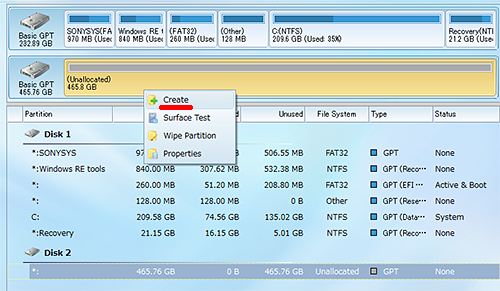
それでは新しく1つのパーティションを作ってみたいと思います。
「ディスクの管理」から作ってもいいですし、今回は「Partition Wizerd 9」を使って作ってみますね。
まず、パーティションの無いハードディスクの上で右クリックして、
赤ラインの「Create」を選びます。 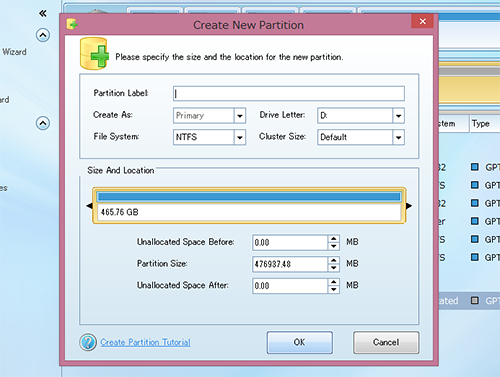
ここでパーティションのサイズをマウス操作でつかんで短くしたり、全体に伸ばしたりできます。
ドライブレターまで事前に替えることが出来ますよ。
よければ「OK」で閉じる。 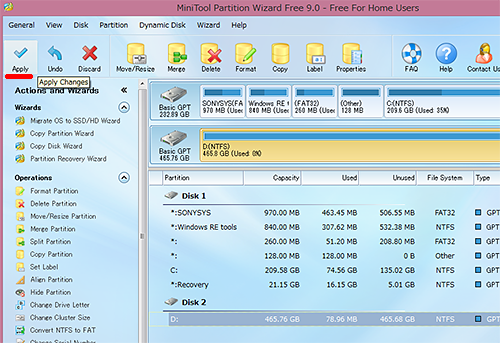
で、そのあと左上の「Apply」(適応する)ボタンを押せば、 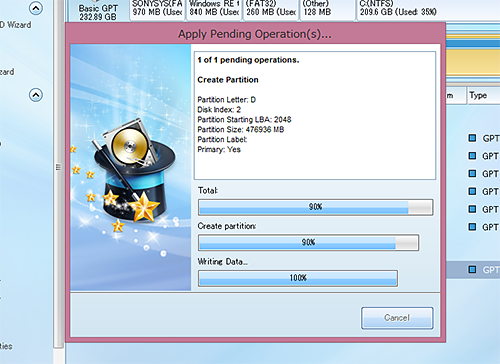
あっという間に数秒でパーティションが完成します。 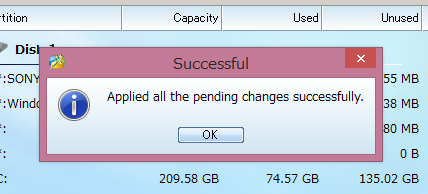
「Successful」(成功した)メッセージが出てくれば作業は完了。 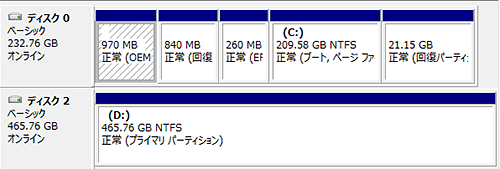
「ディスクの管理」で確認したら、正常に約465GBのパーティションが出来ていました。 
以上で、データ保存やバックアップ用に500GBのHDDが有効活用できそうですね!
ぜひ、回復パーティションの消し方が分からない!って方は
このブログを参考にチャレンジしてくださいね! ![]() (7/28より入荷待ちステータスに、たまに復活してます)
(7/28より入荷待ちステータスに、たまに復活してます)
▼VAIO Tap21
・SVT2122SBJ1:59,800円+税 → 詳細・ご購入はこちら ![]()
![]()
・21.5型フルHDにパワーアップした「VAIO Tap 21」 スペックレビュー!
・遅くなりましたが、「VAIO Tap 21」 開梱・外観レビュー!
・「VAIO Tap 21」を丸裸に、HDD・メモリ交換に役立つ分解方法を伝授!
・「VAIO Tap21」パワーアップ化計画!SSD換装&メモリ増設だ!
・「VAIO Tap21」におすすめなソフト付のBD・DVD光学ドライブをご紹介!
・「VAIO Tap21」でSSD換装した後の余った500GBHDDの活用方法をご紹介!回復パーティションの削除など
・VAIO Tap21が毎日ぽろぽろ在庫復活で買えてます!たまにチェックしてみよう!
・ソニー製VAIO 「VAIO Tap21」をWindows10にアップグレード。アップデートレビューだ!
・「VAIO Tap21」をWindows10にして使ってみた対応状況など、いろいろまとめ。
・Windows10の「Hyper-V」で仮想環境「Windows7」を構築してみた!
・Windows10でAndroidエミュレーター「DuOS」を動かしてみた。
・VAIO
Tap21の未使用「mSATA」スロットに、余ったSSDを増設してみた。

→ アウトレットコーナーにて、VAIO Tap21が驚異の値下げで59,800円で買える!
・もう紙は要らない!やっぱスゲェよ!「VAIO Z Canvas」で超快適にイラストが描けた!
→VAIO Z Canvas(モンスタータブレットPC)
→VAIO Z(モンスターPC):189,800円+税~ 
![image[113][4] image[113][4]](http://livedoor.blogimg.jp/vaio_sony/imgs/9/9/99e1726c.png)
ちょっとしたお願いごとです。
もし、ソニーストア直営店(銀座・名古屋・大阪)で商品ご購入の際には
当店のショップコードをお伝えいただければ幸いです。 
当店はソニーストアと業務提携をしている「e-ソニーショップ」です。
ホームページ・ブログを通してソニー製品の魅力をお伝えしつつ、
ご購入のアシストをさせていただいています。
ソニーストア直営店「銀座・名古屋・大阪」リアル店舗でご購入の際には
当店のショップコードをお伝えいただくと当店の成績となります。
もし、ブログの内容など参考になり気に入っていただけるのであれば
ぜひともご協力いただければ幸いです。
厚かましいですが、よろしくお願いいたします。
・ワンズのホームページへ
▼店舗情報 -----------------------------
ソニーショップ ワンズ (ショップコード:2029001)
〒675-1371 兵庫県小野市黒川町1687
TEL:0794-63-7888、URL:http://www.ones.co.jp
----------------------------------
▼可愛らしいダンボーグッズを揃えよう! 

・cheero Power Plus DANBOARD version -mini- 6000mAh モバイルバッテリー
・cheero Power Plus 10400mAh DANBOARD Versionモバイルバッテリー
・DANBOARD USB Cable with Micro USB connector (25cm)
・REVOLTECH DANBOARD mini cheero ver. リボルテック ダンボー


「VAIO Tap21」におすすめなソフト付のBD・DVD光学ドライブをご紹介! [VAIO Tap 21]

今日は「VAIO Tap21」におすすめな、
BD・DVD光学ドライブをご紹介したいと思います!
まず、現在の59,800「VAIO Tap21」の販売状況です。
ほんと「VAIO Tap21」が再販されたのですが、
当店に上がっている実績だけでも凄い台数なので、
またあっという間に一時販売停止になりそうな予感です。
まだ悩んではれば、できるだけ早めに注文してくださいね。 
→ アウトレットコーナーにて、VAIO Tap21が驚異の値下げで59,800円で買える! ![]() (7/28より入荷待ちステータスに、たまに復活してます)
(7/28より入荷待ちステータスに、たまに復活してます)
▼VAIO Tap21
・SVT2122SBJ1:59,800円+税 → 詳細・ご購入はこちら ![]()
![]()
・21.5型フルHDにパワーアップした「VAIO Tap 21」 スペックレビュー!
・遅くなりましたが、「VAIO Tap 21」 開梱・外観レビュー!
・「VAIO Tap 21」を丸裸に、HDD・メモリ交換に役立つ分解方法を伝授!
・「VAIO Tap21」パワーアップ化計画!SSD換装&メモリ増設だ!
・「VAIO Tap21」におすすめなソフト付のBD・DVD光学ドライブをご紹介!
・「VAIO Tap21」でSSD換装した後の余った500GBHDDの活用方法をご紹介!回復パーティションの削除など
・VAIO Tap21が毎日ぽろぽろ在庫復活で買えてます!たまにチェックしてみよう!
・ソニー製VAIO 「VAIO Tap21」をWindows10にアップグレード。アップデートレビューだ!
・「VAIO Tap21」をWindows10にして使ってみた対応状況など、いろいろまとめ。
・Windows10の「Hyper-V」で仮想環境「Windows7」を構築してみた!
・Windows10でAndroidエミュレーター「DuOS」を動かしてみた。
それでは行ってみましょう! 
と言うのも、「VAIO Tap21」にはUSB端子が2箇所しかないので、
光学ドライブの補助電源として、
USB端子2個使うドライブでは他のUSBが使えなくなります。
そこでおすすめしたい光学ドライブはこちらです。
Logitec社のUSB3.0対応、ポータブルBDドライブです。
こつはUSBケーブル1本でも問題なく読み書きができたのでおすすめなんですね。
あと、法人向けの「VAIO Tap21」にはBD・DVDを再生するアプリや、
ライティングソフトがインストールされていないので、
ソフト付と言う事でもかなり良い感じのドライブでした。 
・Logitec ポータブル ブルーレイドライブ 3D再生 TotalMediaExtreme2付属
USB3.0 【Surface Pro 対応】 ブラック LBD-PMG6U3VBK ![]()
・Logitec ポータブルブルーレイドライブ 4K・3D再生 TortalMedia Extreme3付属
【Surface Pro3対応】 USB3.0 ブラック LBD-PMJ6U3VBK
後で気づいたが↑こっちのほうが安くて新しいようですね(泣)
なんだかこの商品値段変動がおかしくってよくわかりません。
とにかく、この種類のドライブで、
付属ソフト「TotalMedia Extreme」が付属してるのをお選びくださいね! 
こちらが付属品。
説明書やソフトウェアCD-ROM、USB3.0ケーブルが付いています。 
USB3.0ケーブルで長さはケーブルの部分だけで25cmでした。
ドライブ側はL型になっているのが良いですね。 
これがドライブ。造りは安っぽくなくいい感じでした。 
このアルミのヘアラインが高級感を感じます。 
背面の端子部です。
もし、かりに電源が足らないってことが起こった場合DC5Vの電源端子も用意。
ただケーブルが付属していないので別途用意する必要がある。
・Logitec オプション品 ACアダプタ LA-10W5S-08
結構ACアダプターが高くつくので必要あれば用意するでいいと思います。 
ドライブ側のUSB端子を挿し込んだところ。L型でいい感じです。 
底にはケーブルが収納できるスペースも。 
なるほどこういう事ね。 
USB給電ができる端子に挿してみます。
「VAIOの設定」で「USB給電」をONにすれば、1.5Aの電力が供給されます。
ただし、一旦ここでは500mAの状態で使ってみましたが問題なく読み書きが可能でした。
下を選んだ理由はドライブのUSBケーブルが少しでも余裕が出るからです。 
USB接続してみました。ドライバー不要で自動的にインストールされます。
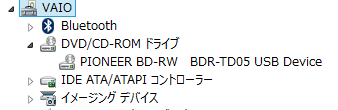
デバイスマネージャ上でみたドライブは、パイオニア製のドライブでした。
・PIONEER BD-RW BDR-TD05 USB Device
ご参考までに。
それでは早速リカバリーディスクが作れるかテストしてみました。 
USBケーブル1本ですが、問題なく書き込みが出来ました! 
それでは付属のソフトウェアをインストールしたいと思います。 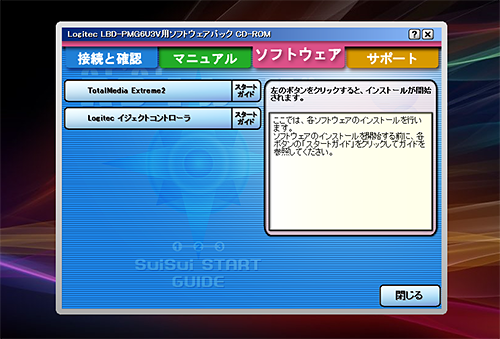
インストール画面で、ソフトウェアのタブを選んで、
「TotalMedia Extreme2」と「Logitecイジェクトコントローラ」をインストールします。 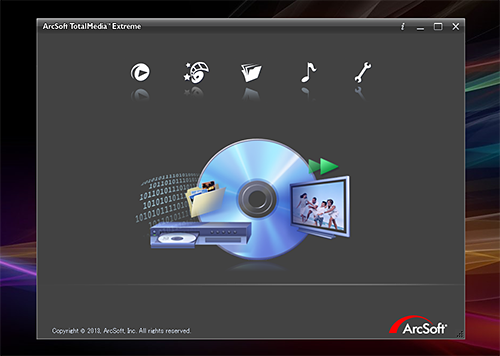
そして、これが「ArcSoft」の「TotalMedia Extreme2」です。
このアプリ1つで、できることは以下に。
・プレーヤー:BD・DVDソフトの再生。
・ビデオ編集:動画データの編集。
・データ:BD・DVD・CDのデータディスク作成、ディスクのコピー
・音楽:オーディオCDの作成、ジュークボックスCDの作成、CDのコピー、CDのリッピング
・ユーティリティ:ディスクイメージの作成、ディスクイメージの書き込み、ディスクの消去、ディスク情報を取得、ラベル印刷
このソフトでかなりの事が出来てしまって凄く便利ですね!
それでは細かく見ていきましょう! 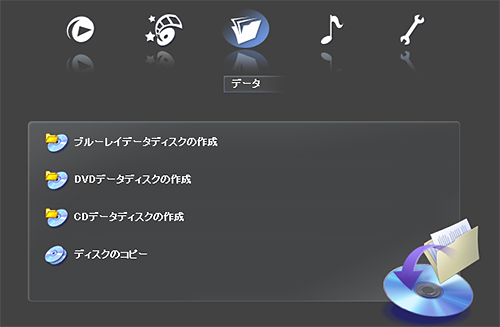
「データ」では、各メディアのデータディスクを作成できます。 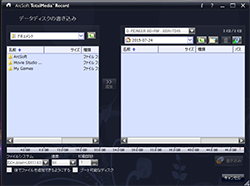
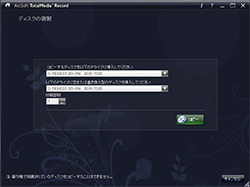
ディスクコピーもコピー枚数のしても可能です。 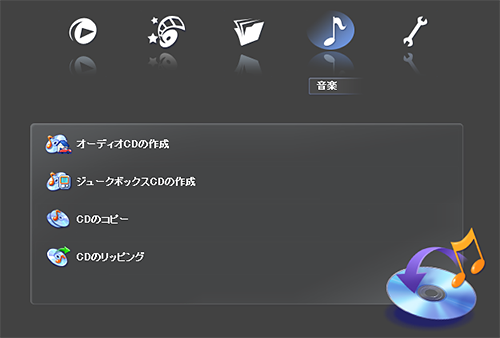
続いて、「音楽」。
オーディオCDも作れるし、CDのリッピングも行えました。もちろんコピーもね! 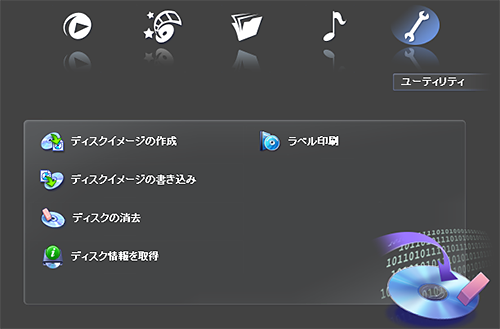
で、ユーティリティも便利で、ディスクイメージを作成したり、
さらにディスクイメージの書き込みにも対応。 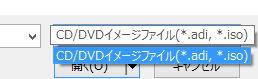
しっかり「ISO」イメージにも対応してました。 
「プレーヤー」機能もしっかりしてました。 
市販のブルーレイソフトで「スパイダーマン3」を再生してみました。 
もちろん、全画面で難なく再生。
21型の大画面で楽しめますよ!しかもポータブルで(笑) 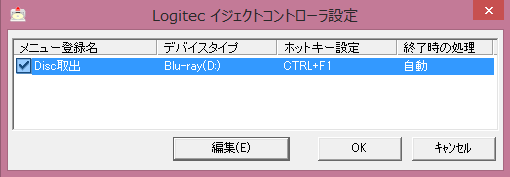
「Logitecイジェクトコントローラ」アプリをインストールすると
ホットキーなどをイジェクトに割り当てることが出来でて便利。
ここでは「CTRL」+「F1」でイジェクトできるよう割り当ててみました。 
何が便利かって言うと、ついついこの手のタイプは
取り出しの時、イジェクトボタンを押すときに、
ドライブ全体が動かないようにうっかり上部を抑えてしまうことがあります。
この時ケースがたわんで、ディスクがこすれたような音が鳴ってしまうことが多々...
ならPCから気軽に取り出せるショートカットがあれば便利ですよね!ってことです。 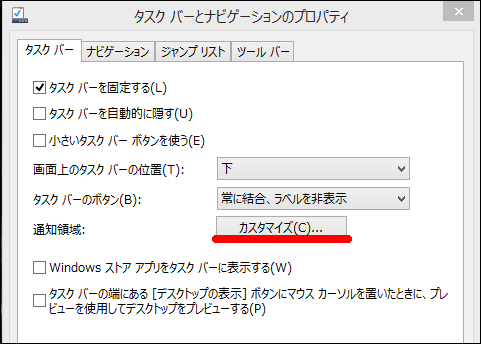
タスクバーを右クリックしてプロパティすると、
「タスクバーとナビゲーションのプロパティ」が出てくるので、
通知領域のカスタマイズを選択。 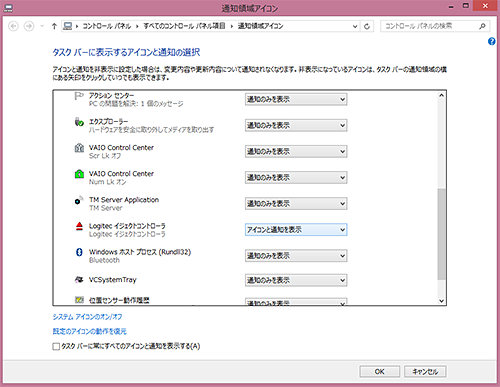
「Logitec イジェクトコントローラ」のところを「アイコンと通知を表示」に替えておけば、 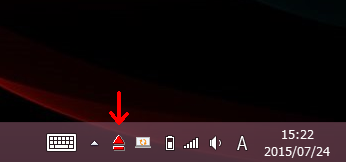
取り出しアイコンが常駐される。これをクリックして、
「ディスクの取り出し」メッセージをさらにクリックすれば取り出せます。 
取り出しってすればこれくらい出てくる感じですね。 
とにかく
ケーブルUSBケーブル1本で快適につかえるので「VAIO Tap21」にお勧めですね! 
メーカーサイトに行けば「nasne」連動も問題無さそうですよ! 
いかがでしたか?
「VAIO Tap21」を買ったけど、どんなドライブとの相性がいいのかよく分かりませんよね。
ブルーレイやDVDが再生できるソフトが必要だったり、
ライティングソフトも結局は必要になってくるので、
安いだけのドライブ選びだけでなく、付属アプリが付いたうえでさらに
USBケーブルも1本で動作するドライブ選びが重要じゃないのかなって思います。
ぜひこのブログを参考にしていただけたらなって思います。 
・Logitec ポータブル ブルーレイドライブ 3D再生 TotalMediaExtreme2付属
USB3.0 【Surface Pro 対応】 ブラック LBD-PMG6U3VBK ![]()
・Logitec ポータブルブルーレイドライブ 4K・3D再生 TortalMedia Extreme3付属
【Surface Pro3対応】 USB3.0 ブラック LBD-PMJ6U3VBK
何回も言いますが、
ほんと「VAIO Tap21」が再販されたのですが、
当店に上がっている実績だけでも凄い台数なので、
またあっという間に一時販売停止になりそうな予感です。
まだ悩んではれば、できるだけ早めに注文してくださいね。 
→ アウトレットコーナーにて、VAIO Tap21が驚異の値下げで59,800円で買える! ![]() (7/28より入荷待ちステータスに、たまに復活してます)
(7/28より入荷待ちステータスに、たまに復活してます)
▼VAIO Tap21
・SVT2122SBJ1:59,800円+税 → 詳細・ご購入はこちら ![]()
![]()
・21.5型フルHDにパワーアップした「VAIO Tap 21」 スペックレビュー!
・遅くなりましたが、「VAIO Tap 21」 開梱・外観レビュー!
・「VAIO Tap 21」を丸裸に、HDD・メモリ交換に役立つ分解方法を伝授!
・「VAIO Tap21」パワーアップ化計画!SSD換装&メモリ増設だ!
・「VAIO Tap21」におすすめなソフト付のBD・DVD光学ドライブをご紹介!
・「VAIO Tap21」でSSD換装した後の余った500GBHDDの活用方法をご紹介!回復パーティションの削除など
・VAIO Tap21が毎日ぽろぽろ在庫復活で買えてます!たまにチェックしてみよう!
・ソニー製VAIO 「VAIO Tap21」をWindows10にアップグレード。アップデートレビューだ!
・「VAIO Tap21」をWindows10にして使ってみた対応状況など、いろいろまとめ。
・Windows10の「Hyper-V」で仮想環境「Windows7」を構築してみた!
・Windows10でAndroidエミュレーター「DuOS」を動かしてみた。

・もう紙は要らない!やっぱスゲェよ!「VAIO Z Canvas」で超快適にイラストが描けた!
→VAIO Z Canvas(モンスタータブレットPC)
→VAIO Z(モンスターPC):189,800円+税~ 
![image[113][4] image[113][4]](http://livedoor.blogimg.jp/vaio_sony/imgs/9/9/99e1726c.png)
ちょっとしたお願いごとです。
もし、ソニーストア直営店(銀座・名古屋・大阪)で商品ご購入の際には
当店のショップコードをお伝えいただければ幸いです。 
当店はソニーストアと業務提携をしている「e-ソニーショップ」です。
ホームページ・ブログを通してソニー製品の魅力をお伝えしつつ、
ご購入のアシストをさせていただいています。
ソニーストア直営店「銀座・名古屋・大阪」リアル店舗でご購入の際には
当店のショップコードをお伝えいただくと当店の成績となります。
もし、ブログの内容など参考になり気に入っていただけるのであれば
ぜひともご協力いただければ幸いです。
厚かましいですが、よろしくお願いいたします。
・ワンズのホームページへ
▼店舗情報 -----------------------------
ソニーショップ ワンズ (ショップコード:2029001)
〒675-1371 兵庫県小野市黒川町1687
TEL:0794-63-7888、URL:http://www.ones.co.jp
----------------------------------
▼可愛らしいダンボーグッズを揃えよう! 

・cheero Power Plus DANBOARD version -mini- 6000mAh モバイルバッテリー
・cheero Power Plus 10400mAh DANBOARD Versionモバイルバッテリー
・DANBOARD USB Cable with Micro USB connector (25cm)
・REVOLTECH DANBOARD mini cheero ver. リボルテック ダンボー


【速報!!】「VAIO Tap21」の販売が再開されました!今なら59,800円で買える!急げぇ~! [VAIO Tap 21]

【朗報!!】「VAIO Tap21」の販売が再開されました!
今なら復帰確保分を「59,800円+税」で買えますよぉ~!
ただし、一時的に復活と言うことで、どれくらい持つかはわかりませんが
気になってた方はお早めに!
納期が「9月中旬納期」ステータスにて再開です! ![]()
▼VAIO Tap21(7/28より入荷待ちステータスに、たまに復活してます)
・SVT2122SBJ1:59,800円+税 → 詳細・ご購入はこちら ![]()
![]()
僕もお店に来る人、電話かかってきた人に一言伝えてしまうほどの
激安で良い商品なので、ほんと皆さんにもおすすめですよ!
とにかくこの金額ならとりあえず持っておいても良いし、
最近パソコン買われた方でももう一台あってもいいかなと。
「DuOS」っていう有料アプリですが、
Androidも動かせるって分かれば巨大タブレットも面白い。
バッテリーも内蔵しているので、車で、出先でどこでも遊べちゃいますよ!
僕もタイミングを見計らっての購入予定なので、
届けば自分仕様に改造しまくる予定です(笑)
↓Androidを動かしているブログ記事
・「VAIO Tap21」パワーアップ化計画!SSD換装&メモリ増設だ! 
→ アウトレットコーナーにて、VAIO Tap21が驚異の値下げで59,800円で買える! ![]() (7/28より入荷待ちステータスに、たまに復活してます)
(7/28より入荷待ちステータスに、たまに復活してます)
▼VAIO Tap21
・SVT2122SBJ1:59,800円+税 → 詳細・ご購入はこちら ![]()
![]()
・21.5型フルHDにパワーアップした「VAIO Tap 21」 スペックレビュー!
・遅くなりましたが、「VAIO Tap 21」 開梱・外観レビュー!
・「VAIO Tap 21」を丸裸に、HDD・メモリ交換に役立つ分解方法を伝授!
・「VAIO Tap21」パワーアップ化計画!SSD換装&メモリ増設だ!
・「VAIO Tap21」におすすめなソフト付のBD・DVD光学ドライブをご紹介!
・「VAIO Tap21」でSSD換装した後の余った500GBHDDの活用方法をご紹介!回復パーティションの削除など
・VAIO Tap21が毎日ぽろぽろ在庫復活で買えてます!たまにチェックしてみよう!
・ソニー製VAIO 「VAIO Tap21」をWindows10にアップグレード。アップデートレビューだ!
・「VAIO Tap21」をWindows10にして使ってみた対応状況など、いろいろまとめ。
・Windows10の「Hyper-V」で仮想環境「Windows7」を構築してみた!
・Windows10でAndroidエミュレーター「DuOS」を動かしてみた。
・VAIO Tap21の未使用「mSATA」スロットに、余ったSSDを増設してみた。
![]()
![]()
▼マクロレンズ(FE 90mm F2.8 Macro G OSS)Eマウント
・SEL90M28G:134,880円+税 → 詳細・ご購入はこちら ![]()
![]()
![]()
・ついに来た!待望の90mmFEマクロレンズ「SEL90M28G」開梱・外観フォトレビュー!
・お待たせ!90mmマクロ「SEL90M28G」の作例集できました!やっぱ良いレンズでしたよ!
 (ボディのみ)
(ボディのみ)
▼α<アルファ>フルサイズ Eマウント デジタル一眼カメラ「α7 II」
・ILCE-7M2:189,880円+税 → 詳細・ご購入はこちらから ![]()
![]()
![]()
・5軸手ブレ補正を内蔵したフルサイズ Eマウント機 「α7 II」 完全スペックレビュー!
・ソニーストア大阪で「α7 II」を触ってきました!実機フォトレビューと使用感レポート!
・今回はかなり使える!「α7 II」専用 縦位置グリップ「VG-C2EM」 外観・使用感レビュー!
・あらためて、「α7II」開梱・外観フォトレビューだ!「α7」と徹底比較!
・お正月に「α7II」で撮った作例集。倭太鼓 飛龍のカウントダウンライブも撮影! 
![]() (8/7発売)
(8/7発売)
▼デジタル一眼カメラ「α7RII」ボディ
・ILCE-7RM2:438,880円+税 → 詳細・ご購入はこちらから ![]()
![]()
![]()
→ 24回払いまで分割金利手数料1%
→ 残価設定クレジットなら、月々13,100円~でお買い求めいただけます。
・最強フルサイズコンパクト「α7RII」 徹底スペックレビュー!マル秘情報&お得な買い方をチェック!
・もう紙は要らない!やっぱスゲェよ!「VAIO Z Canvas」で超快適にイラストが描けた!
→VAIO Z Canvas(モンスタータブレットPC)
→VAIO Z(モンスターPC):189,800円+税~ 
![image[113][4] image[113][4]](http://livedoor.blogimg.jp/vaio_sony/imgs/9/9/99e1726c.png)
ちょっとしたお願いごとです。
もし、ソニーストア直営店(銀座・名古屋・大阪)で商品ご購入の際には
当店のショップコードをお伝えいただければ幸いです。 
当店はソニーストアと業務提携をしている「e-ソニーショップ」です。
ホームページ・ブログを通してソニー製品の魅力をお伝えしつつ、
ご購入のアシストをさせていただいています。
ソニーストア直営店「銀座・名古屋・大阪」リアル店舗でご購入の際には
当店のショップコードをお伝えいただくと当店の成績となります。
もし、ブログの内容など参考になり気に入っていただけるのであれば
ぜひともご協力いただければ幸いです。
厚かましいですが、よろしくお願いいたします。
・ワンズのホームページへ
▼店舗情報 -----------------------------
ソニーショップ ワンズ (ショップコード:2029001)
〒675-1371 兵庫県小野市黒川町1687
TEL:0794-63-7888、URL:http://www.ones.co.jp
----------------------------------
▼可愛らしいダンボーグッズを揃えよう! 

・cheero Power Plus DANBOARD version -mini- 6000mAh モバイルバッテリー
・cheero Power Plus 10400mAh DANBOARD Versionモバイルバッテリー
・DANBOARD USB Cable with Micro USB connector (25cm)
・REVOLTECH DANBOARD mini cheero ver. リボルテック ダンボー


予想以上の売れ行きで「VAIO Tap21」の販売を一時停止!まだあきらめるな! [VAIO Tap 21]
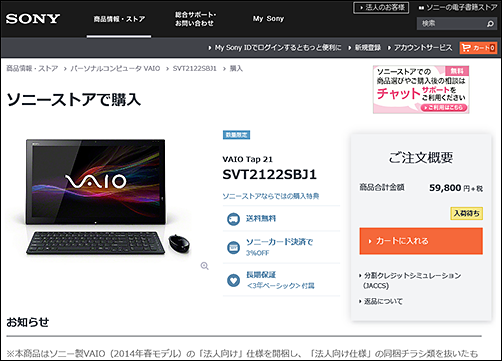
予想以上の売れ行きで「VAIO Tap21」の販売が昼過ぎに一時停止しました!
昨日の夜には「8月下旬納期」ステータスだったんですが、
今日の午前中に「9月上旬納期」にかわり、昼過ぎに受注ストップした模様。
でも在庫はまだまだあるようなので、ご安心を!
僕もなぜ梱包に時間がかかるのか?聞いてみましたが、
ここでは書けませんが、
アウトレットモデルで出荷前にやらないといけないことが沢山あるようですね。
内容を聞けばそりゃ時間がかかるわなって内容でした。
納期が延びすぎてもあれなんでということで、とりあえず一時的に販売を止めています。
どのタイミングで販売が開始するのかわかりませんが、首を長~くしてお待ちを! 
ほんと、まだあきらめないでくださいね!
また再開連絡がくればブログでいち早く紹介する予定なので、それまで辛抱です! ![]() (7/28より入荷待ちステータスに、たまに復活してます)
(7/28より入荷待ちステータスに、たまに復活してます)
▼VAIO Tap21
・SVT2122SBJ1:59,800円+税 → 詳細・ご購入はこちら ![]()
![]()
・21.5型フルHDにパワーアップした「VAIO Tap 21」 スペックレビュー!
・遅くなりましたが、「VAIO Tap 21」 開梱・外観レビュー!
・「VAIO Tap 21」を丸裸に、HDD・メモリ交換に役立つ分解方法を伝授!
・「VAIO Tap21」パワーアップ化計画!SSD換装&メモリ増設だ!
・「VAIO Tap21」におすすめなソフト付のBD・DVD光学ドライブをご紹介!
・「VAIO Tap21」でSSD換装した後の余った500GBHDDの活用方法をご紹介!回復パーティションの削除など
・VAIO Tap21が毎日ぽろぽろ在庫復活で買えてます!たまにチェックしてみよう!
・ソニー製VAIO 「VAIO Tap21」をWindows10にアップグレード。アップデートレビューだ!
・「VAIO Tap21」をWindows10にして使ってみた対応状況など、いろいろまとめ。
・Windows10の「Hyper-V」で仮想環境「Windows7」を構築してみた!
・Windows10でAndroidエミュレーター「DuOS」を動かしてみた。
・VAIO Tap21の未使用「mSATA」スロットに、余ったSSDを増設してみた。

→ アウトレットコーナーにて、VAIO Tap21が驚異の値下げで59,800円で買える!
▼おまけ
ちなみに僕は今朝、
Nikonの最高峰のデジイチ「D3X」を持っているお客様がご来店なされてて、
口説き落とし「RX10II」の成約いただいたりしてバタバタしてました。
「D3X」+大三元、小三元のレンズ構成でなかなか最近は持っていけないようで
あと、いろいろな諸事情で、あまり写真を撮りに行けないらしく、
手軽で持ち運びが便利で使えそうなカメラを探してられたので、
ソニーデビュー機として「RX10II」を選択していただきました。
確かにこのカメラは他にないレンズの魅力やレンズ1本でいろいろ楽しめるので
このカメラをきっかけに、また写真を楽しんでいただけたらなと思います。
今度はテレマクロ(200mm)で25cmまで寄れますよ! 
![]() (8/7発売)
(8/7発売)
▼デジタルスチルカメラ
DSC-RX10M2:159,880円+税 → 詳細・ご購入はこちら ![]()
![]()
![]()
・一眼カメラユーザーでも、レンズ感覚で欲しくなる進化した「RX10II」徹底スペックレビュー!![]()
![]()
▼マクロレンズ(FE 90mm F2.8 Macro G OSS)Eマウント
・SEL90M28G:134,880円+税 → 詳細・ご購入はこちら ![]()
![]()
![]()
・ついに来た!待望の90mmFEマクロレンズ「SEL90M28G」開梱・外観フォトレビュー!
・お待たせ!90mmマクロ「SEL90M28G」の作例集できました!やっぱ良いレンズでしたよ!
 (ボディのみ)
(ボディのみ)
▼α<アルファ>フルサイズ Eマウント デジタル一眼カメラ「α7 II」
・ILCE-7M2:189,880円+税 → 詳細・ご購入はこちらから ![]()
![]()
![]()
・5軸手ブレ補正を内蔵したフルサイズ Eマウント機 「α7 II」 完全スペックレビュー!
・ソニーストア大阪で「α7 II」を触ってきました!実機フォトレビューと使用感レポート!
・今回はかなり使える!「α7 II」専用 縦位置グリップ「VG-C2EM」 外観・使用感レビュー!
・あらためて、「α7II」開梱・外観フォトレビューだ!「α7」と徹底比較!
・お正月に「α7II」で撮った作例集。倭太鼓 飛龍のカウントダウンライブも撮影! 
![]() (8/7発売)
(8/7発売)
▼デジタル一眼カメラ「α7RII」ボディ
・ILCE-7RM2:438,880円+税 → 詳細・ご購入はこちらから ![]()
![]()
![]()
→ 24回払いまで分割金利手数料1%
→ 残価設定クレジットなら、月々13,100円~でお買い求めいただけます。
・最強フルサイズコンパクト「α7RII」 徹底スペックレビュー!マル秘情報&お得な買い方をチェック!
・もう紙は要らない!やっぱスゲェよ!「VAIO Z Canvas」で超快適にイラストが描けた!
→VAIO Z Canvas(モンスタータブレットPC)
→VAIO Z(モンスターPC):189,800円+税~ 
![image[113][4] image[113][4]](http://livedoor.blogimg.jp/vaio_sony/imgs/9/9/99e1726c.png)
ちょっとしたお願いごとです。
もし、ソニーストア直営店(銀座・名古屋・大阪)で商品ご購入の際には
当店のショップコードをお伝えいただければ幸いです。 
当店はソニーストアと業務提携をしている「e-ソニーショップ」です。
ホームページ・ブログを通してソニー製品の魅力をお伝えしつつ、
ご購入のアシストをさせていただいています。
ソニーストア直営店「銀座・名古屋・大阪」リアル店舗でご購入の際には
当店のショップコードをお伝えいただくと当店の成績となります。
もし、ブログの内容など参考になり気に入っていただけるのであれば
ぜひともご協力いただければ幸いです。
厚かましいですが、よろしくお願いいたします。
・ワンズのホームページへ
▼店舗情報 -----------------------------
ソニーショップ ワンズ (ショップコード:2029001)
〒675-1371 兵庫県小野市黒川町1687
TEL:0794-63-7888、URL:http://www.ones.co.jp
----------------------------------
▼可愛らしいダンボーグッズを揃えよう! 

・cheero Power Plus DANBOARD version -mini- 6000mAh モバイルバッテリー
・cheero Power Plus 10400mAh DANBOARD Versionモバイルバッテリー
・DANBOARD USB Cable with Micro USB connector (25cm)
・REVOLTECH DANBOARD mini cheero ver. リボルテック ダンボー


59,800円+税で買える「VAIO Tap21」パワーアップ化計画!分解してSSD換装&メモリ増設だ! [VAIO Tap 21]

59,800円+税で買える
最後のSONY製VAIO 「VAIO Tap21」が届いたので
せっかくなのでパワーアップ化計画をしたいと思います!
SSD換装&メモリ増設してさらに快適環境を構築してみました。![]() ※追記(本日9/1 AM9:00より最後の在庫復活!お早めに!)
※追記(本日9/1 AM9:00より最後の在庫復活!お早めに!)
▼VAIO Tap21
・SVT2122SBJ1:59,800円+税 → 詳細・ご購入はこちら ![]()
![]()
・21.5型フルHDにパワーアップした「VAIO Tap 21」 スペックレビュー!
・遅くなりましたが、「VAIO Tap 21」 開梱・外観レビュー!
・「VAIO Tap 21」を丸裸に、HDD・メモリ交換に役立つ分解方法を伝授!
・「VAIO Tap21」パワーアップ化計画!SSD換装&メモリ増設だ!
・「VAIO Tap21」におすすめなソフト付のBD・DVD光学ドライブをご紹介!
・「VAIO Tap21」でSSD換装した後の余った500GBHDDの活用方法をご紹介!回復パーティションの削除など
・VAIO Tap21が毎日ぽろぽろ在庫復活で買えてます!たまにチェックしてみよう!
・ソニー製VAIO 「VAIO Tap21」をWindows10にアップグレード。アップデートレビューだ!
・「VAIO Tap21」をWindows10にして使ってみた対応状況など、いろいろまとめ。
・Windows10の「Hyper-V」で仮想環境「Windows7」を構築してみた!
・Windows10でAndroidエミュレーター「DuOS」を動かしてみた。
・VAIO Tap21の未使用「mSATA」スロットに、余ったSSDを増設してみた。
納期が8月下旬になっているので悩んでる方はお急ぎを!!
何と言っても驚異の値下げなのでノーマル性能でもいいんですが、
パソコンが遅く感じる一番の原因となるハードディスク(HDD)をSSDに換装したり、
メモリー不足でSSDに少しでも負担がかからないよう
メモリーを強化したりして快適な環境を構築したいと思います。
本体が安くなった分手軽にパワーアップできるのも良いですよね。
SSDベンチマークやグラフィックベンチマークテスト、
大画面艦これPCやAndoridエミュレーターなど、いろいろ楽しんでみましたよ!
それでは行ってみましょう!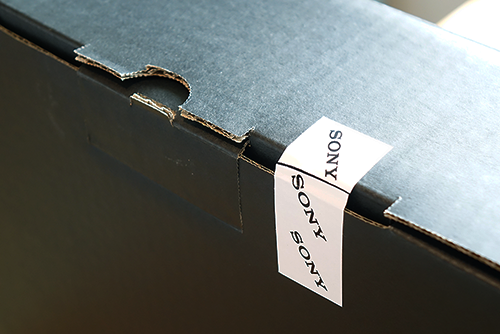
まず届いた商品を見て見るとテープカットされていました。
これは6月の頭から先日まで、約1ヶ月程販売を停止して、
その際に全数検査を行っているので開封品となっています。
こういったこともあってからか、この驚異の値下げで最終処分価格となっているようですね。
まぁしっかり検査してくれているので良しとしよう!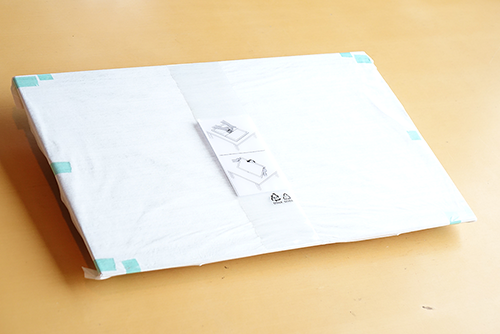
箱から出すとこのように梱包されています。
真ん中の巻いてあるのは、スタンドが立たないためのバンド的なもの。
マジックテープで気軽に剥がせるようになっています。
でました。
ACアダプターは19.5V仕様で、
全てのVAIOがどうかは分かりませんが、
最初本体のバッテリーが30%程充電された状態で出荷されていました。![image[296] image[296]](http://livedoor.blogimg.jp/vaio_sony/imgs/2/d/2d55795d.png)
なのでACを挿さなくっても、
いきなり早速電源ボタンを押してセットアップを始めることが出来ます。![image[297] image[297]](http://livedoor.blogimg.jp/vaio_sony/imgs/c/f/cff9c39c.png)
セットアップが完了したら、すぐさまリカバリーディスクを作成したいと思います。
光学ドライブは外付けを用意。
できればBDドライブをお勧めする。
理由はリカバリーディスクが1枚で済むからである。
ディスクの書き込みを安定させるために、USB2箇所から電力を供給することをおすすめ。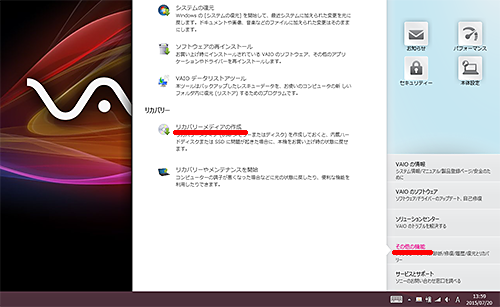
それでは「VAIO Care」を立ち上げて、
その他の機能 > リカバリーメディアの作成
を選択します。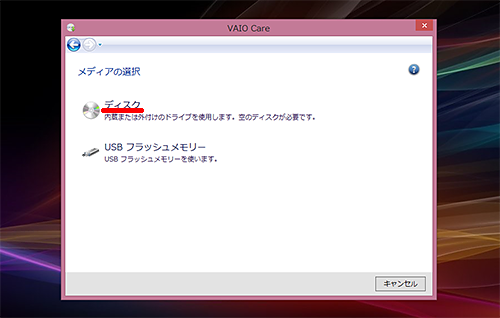
メディア選択で「ディスク」を選択。
そう言えばUSBメモリーにリカバリーメディアを作成することも出来ましたね。![image[300] image[300]](http://livedoor.blogimg.jp/vaio_sony/imgs/9/9/99ef1c30.png)
結局こういう事です。
ブルーレイディスクなら1枚で済むし、DVDなら3枚必要。
挿し替えたりの手間があるのでブルーレイディスクドライブがお勧めですね。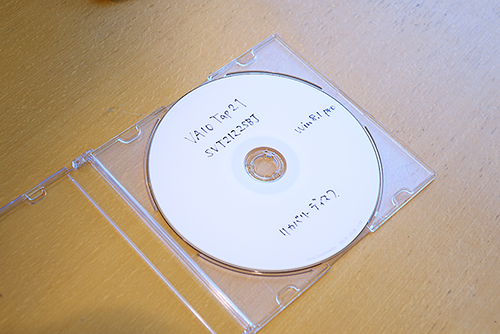
ディスクが完成したら何のディスクか分からなくならないよう、メモしておくこと。
さて続いては分解です。
・「VAIO Tap 21」を丸裸に、HDD・メモリ交換に役立つ分解方法を伝授!
↑まずは2014年2月に書かせていただいた「VAIO Tap21」の分解記事を参考に
本体内部にアクセスしてください。※もちろん分解は自己責任でお願いします。
これが今回届いた「VAIO Tap21」の内部写真です。
今回イジルのはこの2箇所。
まずはハードディスク。4箇所のネジを外して取りはずします。
SATA接続ですが、ケーブルを傷めないよう慎重に取り外します。
このケーブルが壊れると別売りでは買えないですからね。
出ました!日立製のHDDでした。
500GB(5400回転)で「AFT」対応HDDですね。
HDDの厚みが「7mm」厚なのでSSDも「7mm」厚のものをセレクト。
コストパフォーマンスにも優れているサムスンの250GBに換装です。
OSやちょっとしたデータならこれで十分。あとは外付けを強化するのがベスト。
▼SSD:7mm厚、2.5インチ 250GB
・Samsung SSD850EVOベーシックキット 250GB 2.5インチ 3D V-NAND搭載 5年保証 MZ-75E250B/IT
▼SSD:7mm厚、2.5インチ 500GB
・Samsung SSD850EVOベーシックキット 500GB 2.5インチ 3D V-NAND搭載 5年保証 MZ-75E500B/IT
とにかくほんと安くなりましたよね。
500GBも250GBの倍もしないほどのコスパなのでおすすめです。
SSDに付け替えがでいました。
マウンターにはネジ4本で止まっています。
SATAケーブルを接続します。
結局こういう付け方になるので7mm厚のストレージが必要になるんですね。
お次はメモリー増設。
メモリースロットは2スロットあって、すでに1スロット4GB×1が挿さっているので
この空きスロットに8GB×1を増設して合計12GBにしてみたいと思います。
メモリーは、DDR3-1600(PC3L-12800)対応です。
▼4GB:DDR3-1600(PC3L-12800)
・Transcend ノートPC用 PC3L-12800(DDR3L-1600) 4GB 1.35V (低電圧) - 1.5V 両対応 204pin SO-DIMM (無期限保証) TS512MSK64W6H
▼8GB:DDR3-1600(PC3L-12800)
・Transcend ノートPC用 PC3L-12800(DDR3L-1600) 8GB 1.35V (低電圧) - 1.5V 両対応 204pin SO-DIMM (無期限保証) TS1GSK64W6H
▼8GB×2:DDR3-1600(PC3L-12800)
・Transcend ノートPC用 PC3L-12800(DDR3L-1600) 8GB×2 1.35V(低電圧) - 1.5V 両対応 204pin SO-DIMM kit (無期限保証) TS1600KWSH-16GK
低電圧のローボルト(1.35V)仕様なのでメモリ選択は間違えないように。

メモリー増設はいたって簡単。
サクッて斜めに挿して水平になるようにパチンで完了。←擬音だけですみません(汗)
以上でSSD交換・メモリー増設が完了。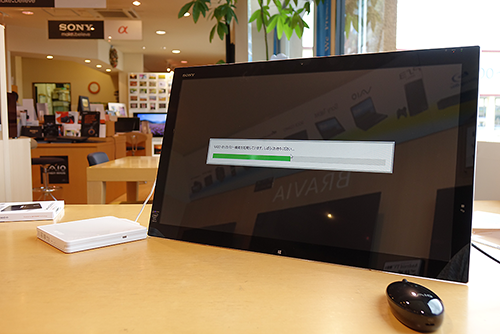
事前に作ったリカバリーディスクを光学ドライブにセットして電源ON。
「VAIO Care(レスキューモード):VAIOのリカバリー機能」画面が出てきました。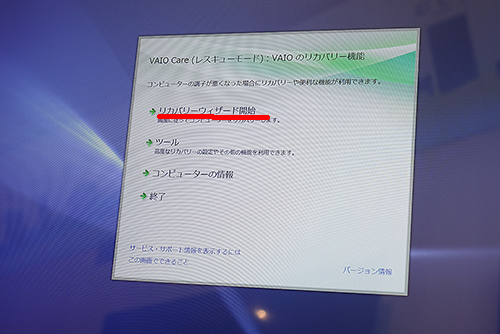
「リカバリーウィザード開始」からリカバリーをすすめます。
次に
「データをバックアップ(レスキュー)しますか?」と出てくるので
「→はい、バックアップします」を選択します。![image[320] image[320]](http://livedoor.blogimg.jp/vaio_sony/imgs/9/d/9db4e51f.png)
リカバリーを開始しますか?で
「はい、開始します」にチェックを入れて、「リカバリー開始」ボタンを押します。![image[321] image[321]](http://livedoor.blogimg.jp/vaio_sony/imgs/1/8/18e8850c.png)
あとはほったらかしで再起動も何回も繰り返してリカバリーが無事完了。![image[322] image[322]](http://livedoor.blogimg.jp/vaio_sony/imgs/6/3/631bcaf9.png)
それではパワーアップ度合いを見ていきたいと思います。
とにかく起動速度が爆速になりました!![image[323] image[323]](http://livedoor.blogimg.jp/vaio_sony/imgs/3/c/3c885003.png)
メモリーは4GB+8GBで
間違いなく12GBに増えていますね。
4GB+4GBで8GBでもいいんでしょうが、
Adobe Photoshop Elements12が入っているので
写真編集するのならメモリーは多いに越したことはありません。
その分メモリー不足を解消でき、仮想メモリーも抑えることが出来るのであれば、
SSDにかかる負荷を抑えることが出来と言うものですね。![image[324] image[324]](http://livedoor.blogimg.jp/vaio_sony/imgs/f/a/fa2cf5c5.png)
続いて、ドライブの空き容量をチェックしてみましょう。
リカバリー直後のデータなので250GBのSSDでの空き容量です。
ディスク全体で209GBとなっていました。
これはリカバリー領域にも使われていそうですね。![image[325] image[325]](http://livedoor.blogimg.jp/vaio_sony/imgs/c/1/c16d9ac2.png)
使用容量が35.9GB、空き容量は173GB。![image[326] image[326]](http://livedoor.blogimg.jp/vaio_sony/imgs/f/3/f34bb3b6.png)
「ディスクの管理」で覗いてみると、
21.25GBが回復パーティションとして、リカバリー領域が出来ていました。
これならいつでも気軽にリカバリーもできるようになるので置いておくことにします。![image[327] image[327]](http://livedoor.blogimg.jp/vaio_sony/imgs/2/8/28609563.png)
SSDのベンチマークテストをしてみたいとおもいます。
ちなみに上がHDD 500GBのベンチマークテスト。
CristalDiskMarkで測定しております。![image[328] image[328]](http://livedoor.blogimg.jp/vaio_sony/imgs/f/3/f3b5b365.png)
やっぱハードディスクに比べて非常に高速です!
たった1万円ちょいでこれだけ性能が上げられるのは魅力ですよね。
▼SSD:7mm厚、2.5インチ 250GB
・Samsung SSD850EVOベーシックキット 250GB 2.5インチ 5年保証
▼SSD:7mm厚、2.5インチ 500GB
・Samsung SSD850EVOベーシックキット 500GB 2.5インチ 5年保証 ![image[329] image[329]](http://livedoor.blogimg.jp/vaio_sony/imgs/b/1/b1ca8028.png)
ついでにグラフィックのベンチマークテストも行ってみました!
グラフィックは「インテル HD グラフィックス 4400」となります。![image[330] image[330]](http://livedoor.blogimg.jp/vaio_sony/imgs/a/d/ada893ac.png)
使ったベンチマークソフトはこちら。
・FINALFANTASY XIV:新生エオルゼア ベンチマーク キャラクター編![image[331] image[331]](http://livedoor.blogimg.jp/vaio_sony/imgs/8/7/87356946.png)
![image[332] image[332]](http://livedoor.blogimg.jp/vaio_sony/imgs/a/c/ace1479d.png)
・1280×720(フルスクリーン):SCORE:2577(評価:やや快適)
・1920×1080(フルスクリーン):SCORE:1269(評価:設定変更が必要)
まぁまぁのスコアかなって思います。
「VAIO Tap21」ってデスクトップ的なイメージがありますが、
中身はノートPCの性能です。
ちなみに、「VAIO Z」や「VAIO Pro13」ならこんなスコアでした。
▼VAIO Z
・1280×720(フルスクリーン):SCORE:2920(評価:やや快適)
・1920×1080(フルスクリーン):SCORE:1414(評価:設定変更が必要)
▼VAIO Pro13
・1280×720(フルスクリーン):SCORE:2190(評価:普通)
・1920×1080(フルスクリーン):SCORE:1027(評価:設定変更が必要)
そう思うと、59,800円でこのグラフィック性能のパソコンが買えると思うと絶対にお得ですよね!![image[333] image[333]](http://livedoor.blogimg.jp/vaio_sony/imgs/5/9/59e24cdc.png)
「艦これ」を楽しむなら最大この大きさで楽しめます!
艦これネタ...
改二実装で、先日より皆さん旗艦率が非常に高い「阿武隈」。
まさかの改装Lv75で、急きょみなさん育てまくってますよね(笑)
僕は「改装設計図」の入手方法が未だあまり理解できず、
まだその手の艦娘は改二にしたことが無いけど、
つい先日設計図いらずの艦娘は全て改二にできました!
ここから設計図を求めて次のステップに進めたいと思います。← どうでもよかった?(笑)![image[334] image[334]](http://livedoor.blogimg.jp/vaio_sony/imgs/b/9/b9290b85.png)
あと、「VAIO Tap21」でパズドラ!
見てください!この21型パソコンをタブレット持ち!
超快適にパズドラも楽しめました!
バッテリーも内蔵しているので普通にタブレット感覚で操作出来ちゃいます!
実はこの撮影をするのに何回も撮り直しているので僕の左手はプルプル状態...
マジ疲れたよ(笑)
でもこれをモバイルして電車の中でパズドラを楽しむ人を見て見たいなぁ~。![image[337] image[337]](http://livedoor.blogimg.jp/vaio_sony/imgs/d/5/d53db44f.png)
あぁ~なんでパズドラができるのかって?
「DuOS」っていう「Androidエミュレーター」をインストールしてパズドラを入れてみました。
実は今日あき坊さんにこんなの使ってるって教えていただきました。
情報ありがとうございます!
タッチパネル操作はタブレットと変わらないくらい快適に行えます。
Windows+Androidでこういった使いかたもアリかなと(笑)
(追記)
「DuOS」は有料のアプリで最初お試しで30日間使えます。
気に入れば1200円程なのでライセンス購入すればずっと使えますよぉ~。![image[336] image[336]](http://livedoor.blogimg.jp/vaio_sony/imgs/6/3/63e2b2e8.png)
もちろん、全画面にだってできますよぉ~。21型デカッ!
これでWindows8.1 Pro+Androdでも楽しめると思うと
59,800円は超お買い得です!
それにね、ぶっちゃけ「Xperia Z4 Tablet」より安いし...どうよこれ?
また設定・インストール・使いかたでもレビューしたいと思います。![image[335] image[335]](http://livedoor.blogimg.jp/vaio_sony/imgs/6/1/6157d564.png)
ちなみにパズドラの初ガチャは金玉で「紫の魔道書・ゴエティア」でした。
うぅ、僕のメインのパズドラで出てほしかった...(笑)
って言うか、これだけ実用的なソフトも入っていることを考えると絶対にお得です!
・Adobe Photoshop Elements12
・Movie Studio Platinum 12
・Sound Forge Audio Studio 10
・Family Paint
・VAIO Paper
・VAIO Scan
・VAIO Clip
・VAIO Care
・VAIO Update
バッテリーで動かせるんですよ!
NFCも前面に付いているので扱いやすいし...
僕は「SRS-X88」を車で運用しているんだけど、このVAIOも車で運用してみようかな?
Androidアプリが動かせるということは巨大なGoogleMapも利用できるし、
nasneやブルーレイに録画した番組も持ち出して楽しめるし、
家で使うときは家中どこでもワイヤレステレビとしても使えるし、
撮影会に行った時にも写真鑑賞用にも使えるよね!
3年ワイドに入っておけば何かあっても大丈夫だし、
タブレットを買う感覚でこのパソコンが買えるなら物凄く魅力的ですね!
すでに1台持ってらっしゃる方ももう1台このチャンスにいかがですか?
ほんと納期が刻々と延びて現在8月下旬納期となっています。
無くなる前にお急ぎをぉ~。![]() (7/28より入荷待ちステータスに、たまに復活してます)
(7/28より入荷待ちステータスに、たまに復活してます)
▼VAIO Tap21
・SVT2122SBJ1:59,800円+税 → 詳細・ご購入はこちら ![]()
![]()
・21.5型フルHDにパワーアップした「VAIO Tap 21」 スペックレビュー!
・遅くなりましたが、「VAIO Tap 21」 開梱・外観レビュー!
・「VAIO Tap 21」を丸裸に、HDD・メモリ交換に役立つ分解方法を伝授!
・「VAIO Tap21」パワーアップ化計画!SSD換装&メモリ増設だ!
・「VAIO Tap21」におすすめなソフト付のBD・DVD光学ドライブをご紹介!
・「VAIO Tap21」でSSD換装した後の余った500GBHDDの活用方法をご紹介!回復パーティションの削除など
・VAIO Tap21が毎日ぽろぽろ在庫復活で買えてます!たまにチェックしてみよう!
・ソニー製VAIO 「VAIO Tap21」をWindows10にアップグレード。アップデートレビューだ!
・「VAIO Tap21」をWindows10にして使ってみた対応状況など、いろいろまとめ。
・Windows10の「Hyper-V」で仮想環境「Windows7」を構築してみた!
・Windows10でAndroidエミュレーター「DuOS」を動かしてみた。
納期が8月下旬になっているので悩んでる方はお急ぎを!!
→ アウトレットコーナーにて、VAIO Tap21が驚異の値下げで59,800円で買える!

・もう紙は要らない!やっぱスゲェよ!「VAIO Z Canvas」で超快適にイラストが描けた!
→VAIO Z Canvas(モンスタータブレットPC)
→VAIO Z(モンスターPC):189,800円+税~ 
![image[113][4] image[113][4]](http://livedoor.blogimg.jp/vaio_sony/imgs/9/9/99e1726c.png)
ちょっとしたお願いごとです。
もし、ソニーストア直営店(銀座・名古屋・大阪)で商品ご購入の際には
当店のショップコードをお伝えいただければ幸いです。 
当店はソニーストアと業務提携をしている「e-ソニーショップ」です。
ホームページ・ブログを通してソニー製品の魅力をお伝えしつつ、
ご購入のアシストをさせていただいています。
ソニーストア直営店「銀座・名古屋・大阪」リアル店舗でご購入の際には
当店のショップコードをお伝えいただくと当店の成績となります。
もし、ブログの内容など参考になり気に入っていただけるのであれば
ぜひともご協力いただければ幸いです。
厚かましいですが、よろしくお願いいたします。
・ワンズのホームページへ
▼店舗情報 -----------------------------
ソニーショップ ワンズ (ショップコード:2029001)
〒675-1371 兵庫県小野市黒川町1687
TEL:0794-63-7888、URL:http://www.ones.co.jp
----------------------------------
▼可愛らしいダンボーグッズを揃えよう! 

・cheero Power Plus DANBOARD version -mini- 6000mAh モバイルバッテリー
・cheero Power Plus 10400mAh DANBOARD Versionモバイルバッテリー
・DANBOARD USB Cable with Micro USB connector (25cm)
・REVOLTECH DANBOARD mini cheero ver. リボルテック ダンボー


VAIO Tap21 販売再開!驚異の値下げで59,800円+税で買える!これは買わないと! [VAIO Tap 21]

最後のソニー製VAIO 「VAIO Tap21」 の販売が再開しました!
それが超ビッグニュースなんだけど!
驚異の値下げで59,800円+税で買えちゃいます!
これは買わないと!
99,800円+税 → 59,800円+税
もちろんアウトレット商品なので数に限りがあるので、
もうほんと最終処分価格での販売となります。 ![]() (7/28より入荷待ちステータスに、たまに復活してます)
(7/28より入荷待ちステータスに、たまに復活してます)
▼VAIO Tap21
・SVT2122SBJ1:59,800円+税 → 詳細・ご購入はこちら ![]()
![]()
・21.5型フルHDにパワーアップした「VAIO Tap 21」 スペックレビュー!
・遅くなりましたが、「VAIO Tap 21」 開梱・外観レビュー!
・「VAIO Tap 21」を丸裸に、HDD・メモリ交換に役立つ分解方法を伝授!
・「VAIO Tap21」パワーアップ化計画!SSD換装&メモリ増設だ!
・「VAIO Tap21」におすすめなソフト付のBD・DVD光学ドライブをご紹介!
・「VAIO Tap21」でSSD換装した後の余った500GBHDDの活用方法をご紹介!回復パーティションの削除など
・VAIO Tap21が毎日ぽろぽろ在庫復活で買えてます!たまにチェックしてみよう!
・ソニー製VAIO 「VAIO Tap21」をWindows10にアップグレード。アップデートレビューだ!
・「VAIO Tap21」をWindows10にして使ってみた対応状況など、いろいろまとめ。
・Windows10の「Hyper-V」で仮想環境「Windows7」を構築してみた!
・Windows10でAndroidエミュレーター「DuOS」を動かしてみた。
・VAIO Tap21の未使用「mSATA」スロットに、余ったSSDを増設してみた。
この金額ならSSD化やメモリ増設をしても格安で買えちゃいますね!
SSDやメモリ増設はこのブログの後の方で紹介しています。
VAIOアプリは非搭載だが、
実用的なソフトがしっかりプリインストールされているので要チェックですよ!
・Adobe Photoshop Elements12
・Movie Studio Platinum 12
・Sound Forge Audio Studio 10
・Family Paint
・VAIO Paper
・VAIO Scan
・VAIO Clip
・VAIO Care
・VAIO Update
これだけ入ってて59,800円+税って安すぎないですか?
しかも性能は決まっているので「即納」です。
今日の午前中なら「当日出荷」、午後なら「翌日出荷」といった納期で
すぐに届きますよぉ~。
バッテリーを内蔵した21型の大きなタブレットにもなるパソコンなだけに
ファミリー層に人気だったので凄く嬉しい復活です!
店頭でも接客用に役に立っています。
好評展示中なのでお近くの方はご来店くださいね! 
こちらの製品はソニー製のVAIOとなります。
▼注意としては以下に
※本商品はソニー製VAIO(2014年春モデル)の「法人向け」仕様を開梱し、
「法人向け仕様」の同梱チラシ類を抜いたものです
※光学ドライブは搭載されておりません
※VAIOアプリは搭載されておりません
※ワープロ・表計算ソフトウェアは搭載されておりません。別途お買い求めください
※ソニー製品登録の対象外です
▼VAIO Tap21(OUTLETコーナーにて販売開始)
・SVT2122SBJ1:59,800円+税 → 詳細・ご購入はこちら
・「VAIO Tap 21」を丸裸に、HDD・メモリ交換に役立つ分解方法を伝授!
▼主な仕様
----------------------------
・OS:Windows 8.1 Pro 64ビット
・カラー:ブラック
・光学ドライブ:なし
・CPU:Core i5-4200U(1.60GHz)
・メモリー:4GB(4GB×1)
・ストレージ:HDD 約500GB(5400rpm)
・VAIO アプリケーション:なし
・長期保証:3年<ベーシック>(有料5,714円で3年<ワイド>が可能)
----------------------------
長期保証3年<ワイド>に関しては、
「定期2015春夏_長期保証5年ベーシック/3年ワイド無料 」クーポンが使えます。
クーポンをお持ちの方は要チェックですよ!
「Sony Card」決済で3%OFFも使えるので、これも要チェックです!

・「VAIO Tap 21」を丸裸に、HDD・メモリ交換に役立つ分解方法を伝授!
販売しているVAIOスペックがイマイチだなぁ~って思われるイジルのが好きな方も
自己責任にはなりますが、分解すればメモリーを増設したり、
起動速度が劇的に変るHDD→SSD化すれば超快適なVAIOにすることも可能。

▼SSD:7mm厚、2.5インチ
・Samsung SSD850EVOベーシックキット 250GB 2.5インチ 日本サムスン正規品 3D V-NAND搭載 5年保証 MZ-75E250B/IT

メモリーは最大16GB(8GB×2)も可能です。
メモリーはDDR3-1600(PC3L-12800)対応です。
▼4GB:DDR3-1600(PC3L-12800)
・Transcend ノートPC用 PC3L-12800(DDR3L-1600) 4GB 1.35V (低電圧) - 1.5V 両対応 204pin SO-DIMM (無期限保証) TS512MSK64W6H
▼8GB:DDR3-1600(PC3L-12800)
・Transcend ノートPC用 PC3L-12800(DDR3L-1600) 8GB 1.35V (低電圧) - 1.5V 両対応 204pin SO-DIMM (無期限保証) TS1GSK64W6H
低電圧のローボルト(1.35V)対応なのでメモリ選択は間違えないように。
→ VAIO Tap 21(SVT2122A1J)の主な仕様(←以前のモデルですが参考程度に)

内部にUSB端子があってワイヤレスキーボード・マウスのレシーバーが刺さっています。
自分に合ったキーボード・マウスを使いたい方はここにUSBレシーバーを入れ替えれば
貴重なUSB端子を無駄なく使うことができますよぉ~。
Microsoft派、ロジクール派におすすめです!
・Microsoft ワイヤレス キーボード・マウス
・Logicool ワイヤレス キーボード・マウス

ワイヤレスLANモジュールも、11acにすることも可能。
Mini PCI-E WIFI Cardを採用した無線LANカードが見えます。

・Intel Dual Band Wireless-AC 7260 867 Mbps+ Bluetooth 4.0 7260NGW 

・「VAIO Tap 21」を丸裸に、HDD・メモリ交換に役立つ分解方法を伝授!
結構いじれるVAIOなのでお勧めの機種ですね。
腕に自信がある方は分解レビューも参考にしてください!あくまで自己責任でね(笑)
無くなっちゃう前に手に入れよう! 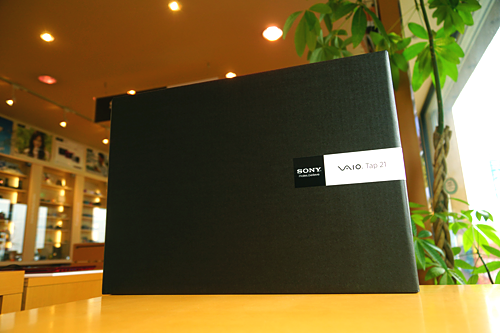

![]() (7/28より入荷待ちステータスに、たまに復活してます)
(7/28より入荷待ちステータスに、たまに復活してます)
▼VAIO Tap21
・SVT2122SBJ1:59,800円+税 → 詳細・ご購入はこちら ![]()
![]()
・21.5型フルHDにパワーアップした「VAIO Tap 21」 スペックレビュー!
・遅くなりましたが、「VAIO Tap 21」 開梱・外観レビュー!
・「VAIO Tap 21」を丸裸に、HDD・メモリ交換に役立つ分解方法を伝授!
・「VAIO Tap21」パワーアップ化計画!SSD換装&メモリ増設だ!
・「VAIO Tap21」におすすめなソフト付のBD・DVD光学ドライブをご紹介!
・「VAIO Tap21」でSSD換装した後の余った500GBHDDの活用方法をご紹介!回復パーティションの削除など
・VAIO Tap21が毎日ぽろぽろ在庫復活で買えてます!たまにチェックしてみよう!
・ソニー製VAIO 「VAIO Tap21」をWindows10にアップグレード。アップデートレビューだ!
・「VAIO Tap21」をWindows10にして使ってみた対応状況など、いろいろまとめ。
・Windows10の「Hyper-V」で仮想環境「Windows7」を構築してみた!
以前レビューした開梱・外観レビューなども参考にしてみてくださいね! 

・もう紙は要らない!やっぱスゲェよ!「VAIO Z Canvas」で超快適にイラストが描けた!
→VAIO Z Canvas(モンスタータブレットPC)
→VAIO Z(モンスターPC):189,800円+税~ 
![image[113][4] image[113][4]](http://livedoor.blogimg.jp/vaio_sony/imgs/9/9/99e1726c.png)
ちょっとしたお願いごとです。
もし、ソニーストア直営店(銀座・名古屋・大阪)で商品ご購入の際には
当店のショップコードをお伝えいただければ幸いです。 
当店はソニーストアと業務提携をしている「e-ソニーショップ」です。
ホームページ・ブログを通してソニー製品の魅力をお伝えしつつ、
ご購入のアシストをさせていただいています。
ソニーストア直営店「銀座・名古屋・大阪」リアル店舗でご購入の際には
当店のショップコードをお伝えいただくと当店の成績となります。
もし、ブログの内容など参考になり気に入っていただけるのであれば
ぜひともご協力いただければ幸いです。
厚かましいですが、よろしくお願いいたします。
・ワンズのホームページへ
▼店舗情報 -----------------------------
ソニーショップ ワンズ (ショップコード:2029001)
〒675-1371 兵庫県小野市黒川町1687
TEL:0794-63-7888、URL:http://www.ones.co.jp
----------------------------------
▼可愛らしいダンボーグッズを揃えよう! 

・cheero Power Plus DANBOARD version -mini- 6000mAh モバイルバッテリー
・cheero Power Plus 10400mAh DANBOARD Versionモバイルバッテリー
・DANBOARD USB Cable with Micro USB connector (25cm)
・REVOLTECH DANBOARD mini cheero ver. リボルテック ダンボー


![image112[2] image112[2]](http://livedoor.blogimg.jp/vaio_sony/imgs/c/d/cdde47ca.png)






